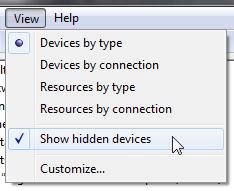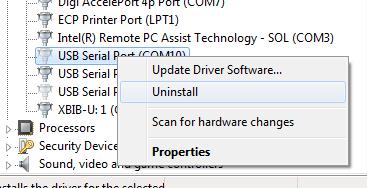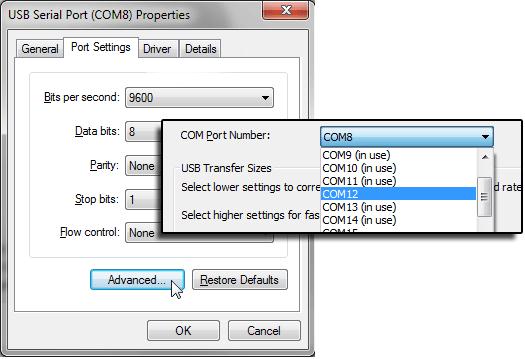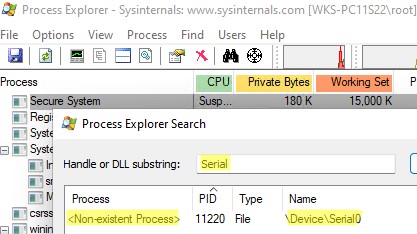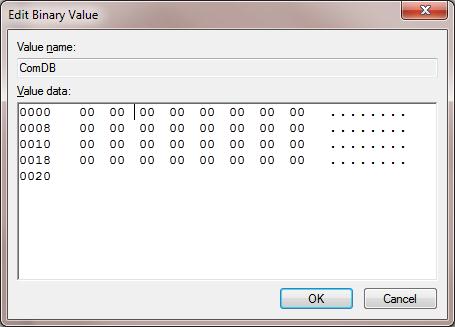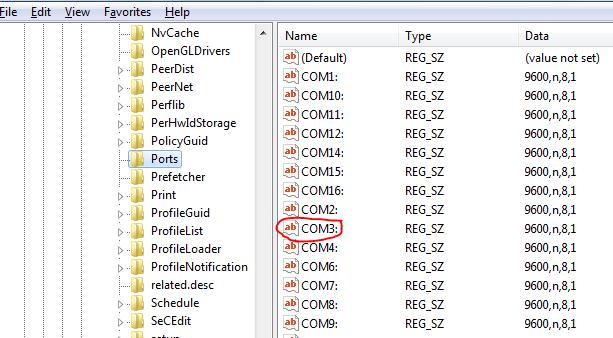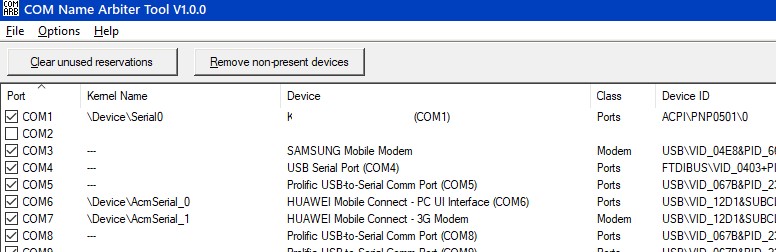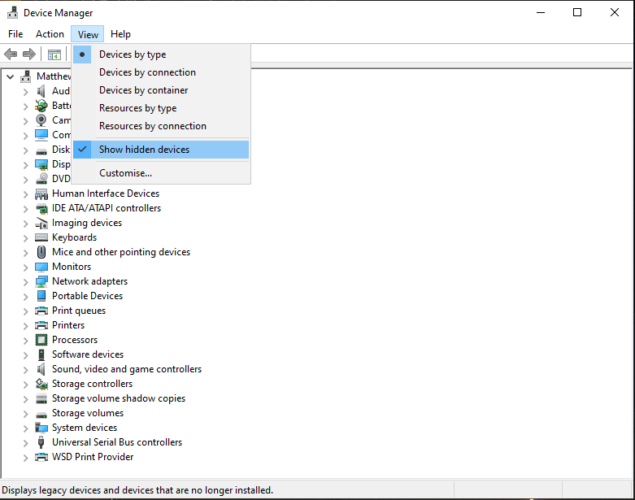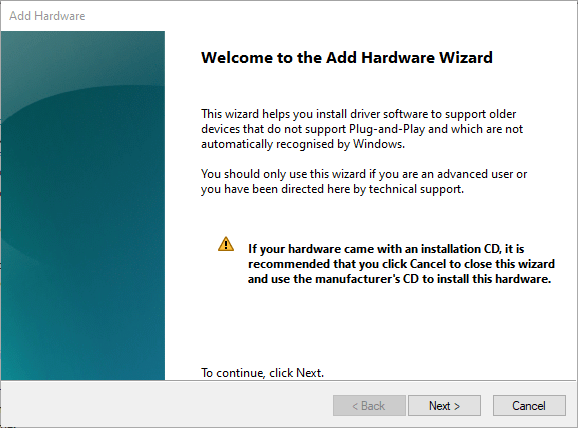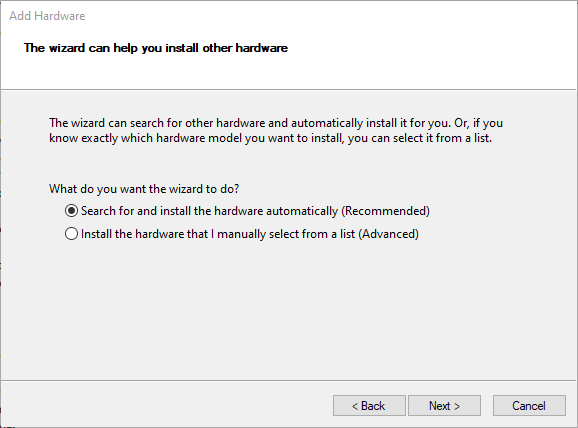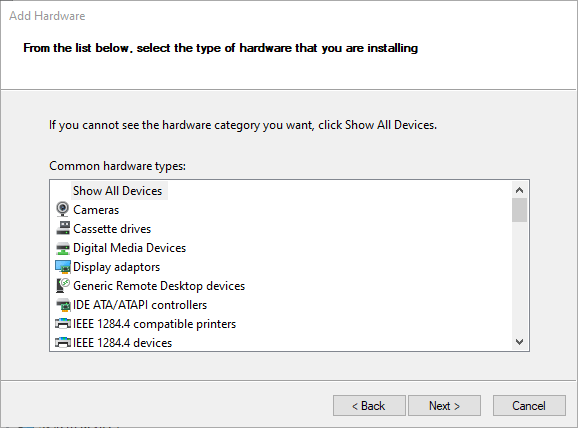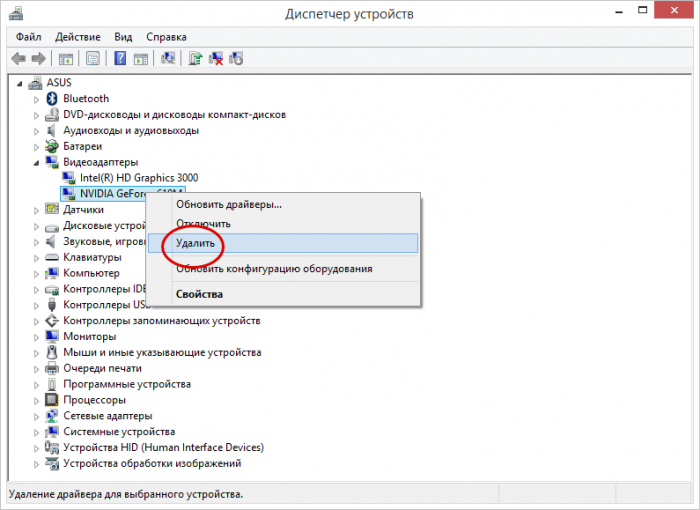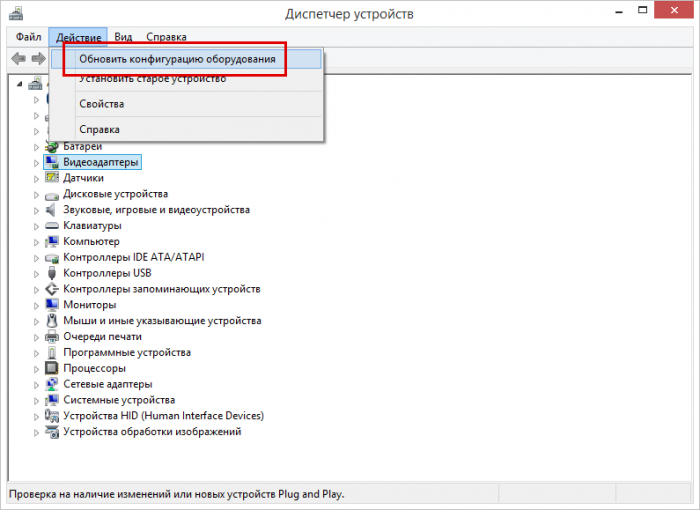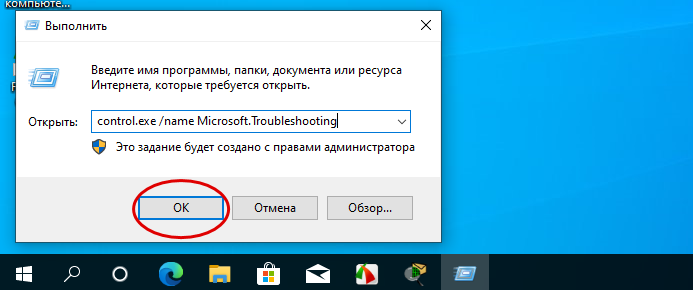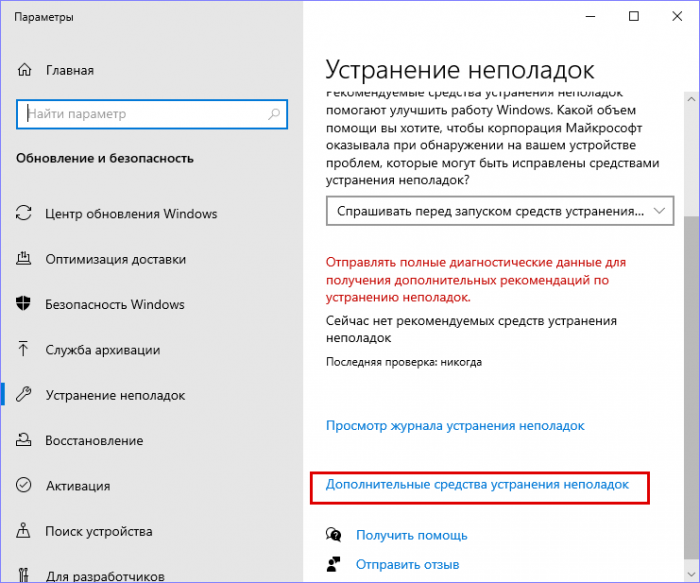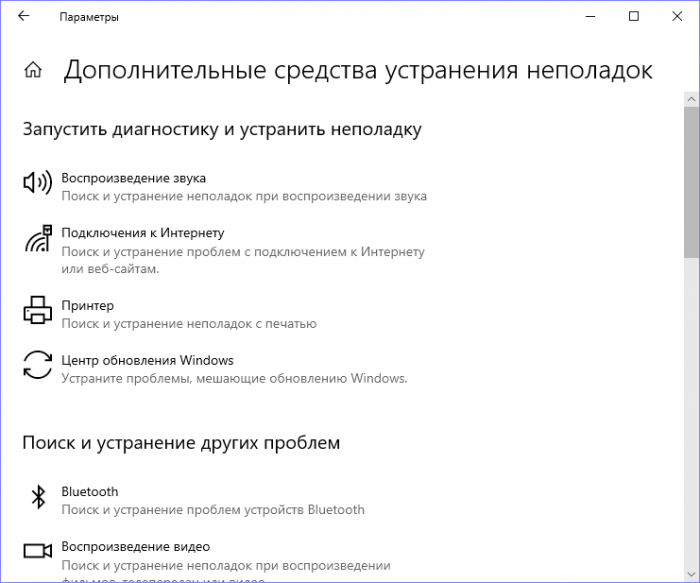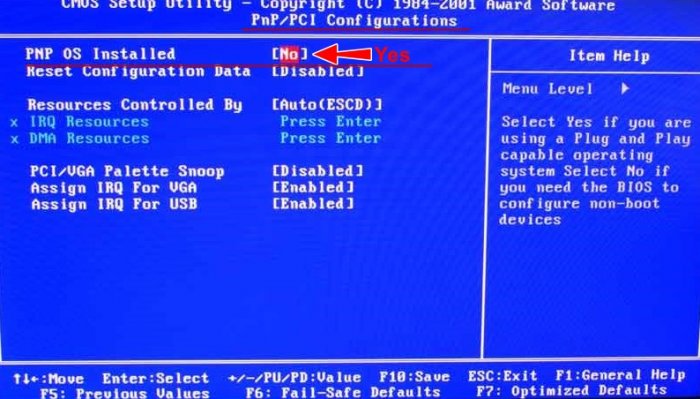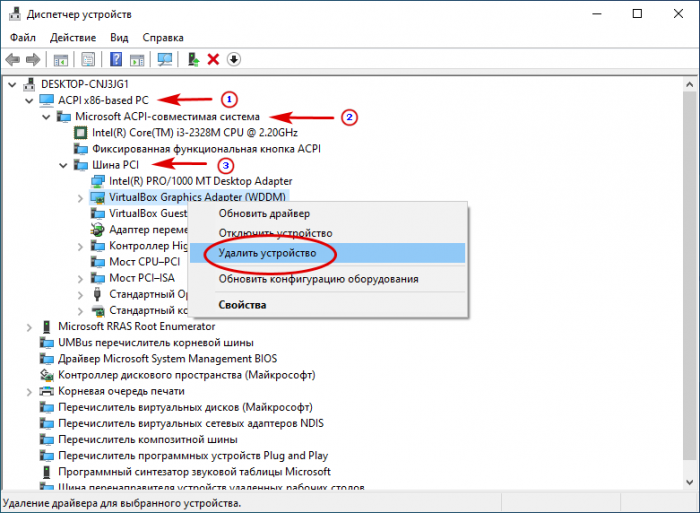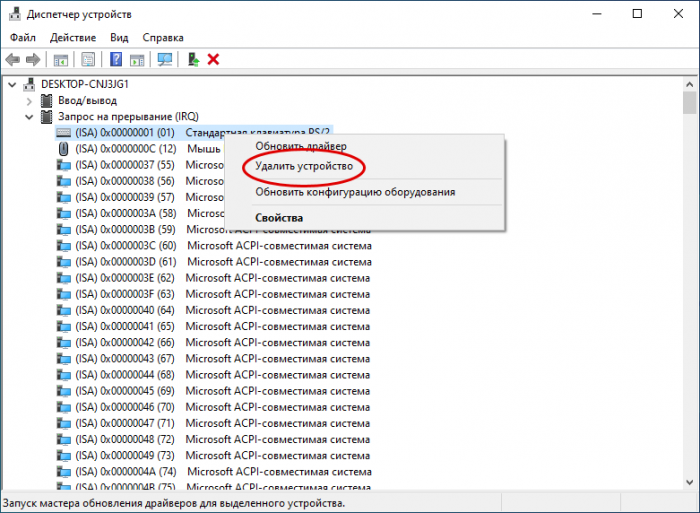Когда вы подключаете к компьютеру новое COM или некоторые USB устройства (например, USB модем, мобильный телефон, Bluetooth адаптер, конвертеров последовательных портов в USB и т.п.), Windows определяет его через механизм Plug-n-Play и назначит ему номер COM порта в диапазоне от 1 до 255 (COM1, COM2, COM3 и т.д.). При повторном подключении этого же устройств, ему назначается номер COM порта (Communication Port, или Serial port), зарезервированный за ним ранее. Новым устройствам выдается первый незанятый номер COM порта. Не редкость, когда внешние устройства при подключении создают сразу несколько COM портов (в моем случае после подключения адаптера Bluetooth, в системе появилось сразу 10
!!!!
новых COM портов).
Ряд приложений (как правило, довольно древних), способны адресовать только двухзначные номера COM портов, и отказываются работать с COM100 и выше. Или видят только COM1-COM9 устройства. Что делать, если подключенное устройство получило высокий номер COM порта? Можно ли сбросить нумерацию для зарезервированных COM портов и удалить назначенные порты?
Содержание:
- Изменить номер COM порта устройства в Windows
- Определяем процесс, который использует COM в Windows
- Сброс назначенных COM портов Windows через реестр
Изменить номер COM порта устройства в Windows
В Windows можно вручную изменить номер COM порта, назначенный устройству. Предположим требуемый COM порт уже занят, и мы хотим его попробовать его освободить. Для этого:
- Откройте диспетчер устройств (Device Manager) командой devmgmt.msc;
- В меню выберите View->Show Hidden Devices;
- Затем разверните Ports (COM & LPT) и найдите в списке устройство;
- Перейдите на вкладку Port Settings и нажмите кнопку Advanced;
- Текущий номер COM порта, назначенный устройству указан в поле COM Port Number;
- Чтобы изменить его, раскройте выпадающий список и выберите номер COMпорта, который хотите задать.
Но чаще всего изменить номер COM порт на другой не получится, так как все «низкие» COM порт уже используются (in use);
- В этом случае нужно попробовать удалить резервацию COM порта за другим устройством. В ветке Ports (COM & LPT) найдите которому назначен нужный вам номер COM порта (бледная иконка означает, что данный COM порт назначен, но в сейчас это устройство не подключено);
- Щелкните по нему ПКМ и выберите Uninstall;
- Теперь вы можете назначить освобожденный COM порт другому устройству. Еще раз откройте свойства вашего устройство, перейдите на вкладку Port Settings -> Advanced. Задайте свободный номер COM порта для вашего устройства.
Однако такой способ позволяет освободить занятый COM порт не во всех случаях.
Вы можете вывести полный список занятых COM портов в Windows с помощью PowerShell:
Get-WMIObject Win32_SerialPort | Select-Object Name,DeviceID,Description
Можно определить номер COM порта для определённого устройства по его имени, например:
Get-WMIObject Win32_SerialPort | Where-Object { $_.Name -like "*Arduino*"}|select name, deviceid
Или
Get-WMIObject Win32_SerialPort | Where-Object { $_.Name -like "*GPS*"}|select name, deviceid
Определяем процесс, который использует COM в Windows
Вы не сможете освободить COM порт устройства, которое используется Windows или запущенной программой, процессом. Сначала вам нужно завершить процесс/программу, которая использует сейчас COM порт. Чтобы определить имя процесса, который использует COM порт понадобится утилита Process Explorer (https://docs.microsoft.com/en-gb/sysinternals/downloads/process-explorer).
Сначала нужно вывести имя службы, которая использует COM порт. Выполните команду PowerShell:
get-pnpdevice -class Ports -ea 0| Select Name, PNPDeviceID, Status, Service
Имя службы данного COM порта указано в столбце Service. Например, для COM2 это Serial. Теперь нужно запустить Process Explorer с правами администратора и выбрать в меню Find -> Find Handle or DLL. В строке Hangde or DLL substring введите значение Service, полученное ранее. В нашем примере это
Serial
.
Process Explorer должен показать процесс, который использует сейчас ваш COM порт. Чтобы освободить COM порт, завершите процесс или программу.
Сброс назначенных COM портов Windows через реестр
Информация об используемых COM портах хранится в ключе реестра CommDB в разделе HKEY_LOCAL_MACHINESYSTEMCurrentControlSetControlCOM Name Arbiter
- Откройте редактор реестра (regedit.exe) и перейдите в указанную ветку.
Важно! Настоятельно рекомендуем предварительно создать резервную копию данной ветки реестра (File -> Export). В том случае, если что-то пойдет не так, вы сможете вернуться к первоначальной конфигурации COM портов.
- Значение параметра ComDB в двоичном формате определяет список COM портов, зарезервированных в системе. Каждый бит определяет состояние соответствующего порта (от 1 до 255). К примеру, если нам нужно оставить резервацию только для COM3, hex значение ComDB будет равно 04 (0000 0100);
Важно! Будьте предельно внимательными, ни в коем случае не добавьте в этот параметр дополнительные байт, иначе система может начать падать в BSOD.
- Если нужно полностью сбросить все привязки COM, измените значение ключа ComDB на 0.
Примечание. В разделе HKEY_LOCAL_MACHINEHARDWAREDEVICEMAPSERIALCOMM можно увидеть полный список COM портов, доступных в Windows.В разделе HKEY_LOCAL_MACHINEHARDWAREDEVICEMAPSERIALCOMM можно увидеться список COM портов, подключенных к системе.
- В ветке HKEY_LOCAL_MACHINESOFTWAREMicrosoftWindows NTCurrentVersionPorts содержится список назначенных COM портов. Все ненужные порты можно удалить (в нашем примере мы оставим только COM3 и удалим остальные);
- Отключите все оборудование и перезагрузите Windows;
- После перезагрузки включите оборудование в нужном порядке (переустановите конверторы USB-to-serial и т.д.). Все обнаруженные COM-порты автоматически определяться системой и им будут последовательно выделены номера COM портов.
Также вы можете использовать следующие две бесплатные утилиты для очистки занятых (In Use) COM портов:
- COM Name Arbiter Tool – утилита для освобождения занятых COM портов. Запустите утилиту с правами администратора, выберите COM порты, которые вы хотите освободить и нажмите Clear unused Reservations и Remove non-present devices;
- Device Cleanup Tool – утилита используется для поиска в реестре информации о ранее подключенных устройств (в ветке HKEY_LOCAL_MACHINESYSTEMCurrentControlSetEnum) и удаления неиспользуемых устройств и очистки резерваций COM портов.
FORUM_NAME: Конфигурирование
Описание: Используется для конфигурирования приемно-контрольных устройств, пультов управления, биометрических контроллеров
Модератор: Модераторы
- accord_9999
- Автор темы
- accord_9999
- Автор темы
- Репутация: 0
- Сообщения: 9
- Зарегистрирован: 01.06.2016
- С нами: 6 лет 7 месяцев
- Профессия: гл инженер
Добрый день! Такой вопрос
При попытке опроса по виртуальному com порту с ноутбука (usbrs485) в программе prog (для перепрошивки) выдается сообщение «нет свободных последовательных портов». На компьютерах с физическим наличием ком портов такой проблемы нет
Может кто сталкивался?
- DruG
- Активный участник
- DruG
- Активный участник
- Репутация: 140
- Сообщения: 1716
- Зарегистрирован: 03.03.2016
- С нами: 6 лет 10 месяцев
- Профессия: безобразнорабочий
Непрочитанное сообщение #2 DruG » 01.06.2016, 16:52
«запуск от имени администратора»
- Leonid
- Leonid
- Возраст: 35
- Репутация: 0
- Сообщения: 216
- Зарегистрирован: 29.01.2013
- С нами: 10 лет
- Профессия: Инженер
- Откуда: Tagan-York
Непрочитанное сообщение #3 Leonid » 01.06.2016, 16:59
У Вас сразу две ошибки. Для USB-RS485 требуется создать программный Com-порт, обычно для этого надо установить драйвера для преобразователя интерфейсов. Виртуальный Com-порт создаётся для Lan-разъёма.
Мой сайт по слаботочным системам www.konbez.com
- accord_9999
- Автор темы
- accord_9999
- Автор темы
- Репутация: 0
- Сообщения: 9
- Зарегистрирован: 01.06.2016
- С нами: 6 лет 7 месяцев
- Профессия: гл инженер
Непрочитанное сообщение #4 accord_9999 » 01.06.2016, 17:09
програмный это и есть виртуальный, поскольку физичечски этого порта нет. Для тех, кто придирается-дрова стоят, в диспетчере порт виден, устройства опрашиваются
-
Mixail 51
- Активный участник
-
-
Mixail 51
- Активный участник
- Возраст: 41
- Репутация: 102
- Сообщения: 2810
- Зарегистрирован: 21.03.2015
- С нами: 7 лет 10 месяцев
- Профессия: инженер по ПБ
- Откуда: г. Мурманск
Непрочитанное сообщение #5 Mixail 51 » 01.06.2016, 17:22
accord_9999 писал(а):… устройства опрашиваются
Правильно ли я понял что приборы нормально опрашиваются и конфигурируются?
В свойствах СОМ-порта установлена галочка RS485? И все таки как какое устройство преобразователь определяется в диспетчере?
Не ошибается только тот кто не работает.
- Leonid
- Leonid
- Возраст: 35
- Репутация: 0
- Сообщения: 216
- Зарегистрирован: 29.01.2013
- С нами: 10 лет
- Профессия: Инженер
- Откуда: Tagan-York
Непрочитанное сообщение #6 Leonid » 01.06.2016, 18:18
accord_9999 писал(а):програмный это и есть виртуальный, поскольку физичечски этого порта нет. Для тех, кто придирается-дрова стоят, в диспетчере порт виден, устройства опрашиваются
ОК. Настройки КОМ-порта через Settings Болида и порт для подключения должен быть назначен по-умолчанию, возможен конфликт с другими приложениями.
Мой сайт по слаботочным системам www.konbez.com
- DruG
- Активный участник
- DruG
- Активный участник
- Репутация: 140
- Сообщения: 1716
- Зарегистрирован: 03.03.2016
- С нами: 6 лет 10 месяцев
- Профессия: безобразнорабочий
Непрочитанное сообщение #7 DruG » 01.06.2016, 18:48
эх… как гл.инженер гл.инженеру — «Запуск от имени администратора», тоже пока не ткнул на ноуте он мне моск выносил своим «нет свободных портов», хотя порт есть и под номером 1 даже и галочки стояли и упрог его видел и прибор видел, а орион-прог ни в какую не запускался
-
pet-and
- Активный участник
-
pet-and
- Активный участник
- Возраст: 44
- Репутация: 136
- Сообщения: 3271
- Зарегистрирован: 11.11.2012
- С нами: 10 лет 2 месяца
- Профессия: инженер
- Откуда: Санкт-Петербург
Непрочитанное сообщение #8 pet-and » 01.06.2016, 19:22
ОрионПрог надо запускать «во имя админа».
- ivz9999
- ivz9999
- Возраст: 40
- Репутация: 0
- Сообщения: 160
- Зарегистрирован: 26.03.2014
- С нами: 8 лет 10 месяцев
- Профессия: инженер-наладчик
- Откуда: Самара
Непрочитанное сообщение #9 ivz9999 » 02.06.2016, 05:48
accord_9999 писал(а):[post]24343[/post] по виртуальному com порту с ноутбука (usbrs485)
Необходимо использовать 232-й преобразователь
-
pet-and
- Активный участник
-
pet-and
- Активный участник
- Возраст: 44
- Репутация: 136
- Сообщения: 3271
- Зарегистрирован: 11.11.2012
- С нами: 10 лет 2 месяца
- Профессия: инженер
- Откуда: Санкт-Петербург
Непрочитанное сообщение #10 pet-and » 02.06.2016, 06:30
ivz9999 писал(а):
accord_9999 писал(а):[post]24343[/post] по виртуальному com порту с ноутбука (usbrs485)
Необходимо использовать 232-й преобразователь
Необязательно. Я для прошивки использую связку ЮСБ-СОМ+СОМ-485. И вообще, как опять же таки подсказывает опыт, прошивать приборыилучше всего напрямую, откинув интерфейс, а это сделать можно только по 485-у интерфейсу.
- accord_9999
- Автор темы
- accord_9999
- Автор темы
- Репутация: 0
- Сообщения: 9
- Зарегистрирован: 01.06.2016
- С нами: 6 лет 7 месяцев
- Профессия: гл инженер
Непрочитанное сообщение #11 accord_9999 » 02.06.2016, 09:17
спасибо, от админа попробую-не пробовал . Сам преобразователь работает штатно с uprog и прочими приложениями кроме этого. Галочка стоит rs485-без нее он вообще не опросит, причем пробовал и usb rs старых версий и новую и с2000-usb -везде проблемы с портом, поэтому проблема софтинная , а не по настройке железа. Порт он сам назначал, руками тоже пробовал менять
-
Admin
- Администратор
-
-
Admin
- Администратор
- Возраст: 42
- Репутация: 30
- Сообщения: 412
- Зарегистрирован: 04.06.2012
- С нами: 10 лет 7 месяцев
- Профессия: в поисках себя
- Откуда: респ. Беларусь, г. Минск
Непрочитанное сообщение #12 Admin » 03.06.2016, 17:32
DruG писал(а):[post]24361[/post] эх… как гл.инженер гл.инженеру — «Запуск от имени администратора», тоже пока не ткнул на ноуте он мне моск выносил своим «нет свободных портов», хотя порт есть и под номером 1 даже и галочки стояли и упрог его видел и прибор видел, а орион-прог ни в какую не запускался
Такая же проблема была после того, как обновился до Windows 10. Тоже голову ломал, пока случайно от админа не запустил.
-
Sm521987
-
Sm521987
- Возраст: 48
- Репутация: 10
- Сообщения: 170
- Зарегистрирован: 16.01.2016
- С нами: 7 лет
- Профессия: Инженер
Непрочитанное сообщение #13 Sm521987 » 04.06.2016, 22:31
Может кому пригодится:
Для настройки Пульта программой RS485Setting через USB-RS232 последних версий тоже нужно установить галочку в свойствах порта на RS485, хоть в остальных программах работает без нее.
-
- 7
- 664
soderlen
Перейти к последнему сообщению
31.07.2020, 07:38
-
- 17
- 509
Maryika
Перейти к последнему сообщению
06.12.2021, 08:19
-
- 5
- 399
Vse
Перейти к последнему сообщению
16.08.2021, 10:03
-
- 1
- 3417
Dmitr
Перейти к последнему сообщению
04.12.2018, 04:55
-
- 0
- 2785
tr011_tmn
Перейти к последнему сообщению
03.10.2018, 08:57
-
- 0
- 1237
Andrey S-Pb
Перейти к последнему сообщению
08.05.2021, 22:12
-
- 1
- 3005
pet-and
Перейти к последнему сообщению
12.10.2018, 08:52
-
- 1
- 5733
KarmiL12
Перейти к последнему сообщению
25.10.2019, 10:22
-
- 0
- 1086
Tomb raider
Перейти к последнему сообщению
22.01.2021, 12:42
-
- 5
- 1066
pet-and
Перейти к последнему сообщению
26.08.2020, 06:47
Вернуться в «Конфигурирование»
|
Здравствуйте! Может кто мне подскажет. Не могу произвести программирование С2000М. 6 лет 9 месяцев назад
Нестеренко Алексей Владимирович 14 #ссылка |
11 ответов
|
Запускаю Ппрог, считываю с пульта Установил Orion-prog/ При ее запуске вылетает окошко с надписью «Нет свободных последовательных портов» 485 или 232 интерфейс? 6 лет 9 месяцев назад
Богданюк Дмитрий Владимирович 1090 #ссылка |
|
В другой usb порт подключите преобразователь. Если он у вас usb конечно. 6 лет 9 месяцев назад
Тремасов Константин Александрович 5289 #ссылка |
|
Что за ОС? По правой кнопке «Устранение неполадок совместимости пробовали»? 6 лет 9 месяцев назад
#ссылка |
|
OrionProg нужно зпускать от имени Администратора через правую кнопку мыши. 6 лет 9 месяцев назад
Морковкин Сергей Михайлович 530 #ссылка |
|
Алексей Владимирович,а Вы конфигурацию с КДЛ в С2000-М заливали? Или считываете заводскую конфу из ПКУ и хотите в разделах что-то увидеть? 6 лет 9 месяцев назад
Баулин Владимир Александрович 1750 #ссылка |
|
В том то и дело что я не могу в PProg залить с КДЛ конфигурацию. КДЛ не появляется там. 6 лет 9 месяцев назад
Нестеренко Алексей Владимирович 14 #ссылка |
|
Вот такая же история… 4 года уже работаю с Болидом и вот тоже впервые такое. 6 лет 9 месяцев назад
Нестеренко Алексей Владимирович 14 #ссылка |
|
6 лет 9 месяцев назад
Нестеренко Алексей Владимирович 14 #ссылка |
|
Да и по идеи он там автоматом появляется 6 лет 9 месяцев назад
Нестеренко Алексей Владимирович 14 #ссылка |
|
6 лет 9 месяцев назад
Нестеренко Алексей Владимирович 14 #ссылка |
|
Все-равно спасибо всем за консультации! Обращайтесь) возможно я чем смогу помочь. 6 лет 9 месяцев назад
Нестеренко Алексей Владимирович 14 #ссылка |
Добавить ответ
Для добавления сообщений на форуме вам необходимо зарегистрироваться и указать мобильный телефон в своем профиле (зачем?)
ЗАДАН
6 лет 9 месяцев назад
По каждому вопросу/ответу можно добавлять комментарии. Комментарии предназначены для уточнения вопроса/ответа.
Содержание
- Очистка занятых COM портов
- Смена номера COM порта для конкретного устройства
- Сброс привязок COM портов через реестр
- Инсталляция, монтаж » Нет свободных последовательных портов
- 11 ответов
- Как добавить отсутствующие COM-порты в диспетчере устройств [Новости MiniTool]
- Резюме :
- COM-порты отсутствуют в диспетчере устройств
- COM-порты, не отображаемые в диспетчере устройств: все случаи
- Как добавить COM-порт в диспетчер устройств
Каждый раз при подключении нового COM устройства или USB устройства (верно для модем, мобильных телефонов, Bluetooth, конвертеров последовательных портов в USB и т.п.), Windows определяет его через механизм Plug-n-Play и назначит ему некий номер COM порта в диапазоне от 1 до 255. При повторном подключении этого же устройств, ему назначается ранее зарезервированный за ним COM порт. Новым устройствам выдается первый незанятый номер COM порта. Не редкость, когда внешние устройства при подключении создают сразу несколько COM портов (в моем случае после подключения адаптер Bluetooth, в системе появилось сразу 10 . новых COM портов).
Ряд приложений (как правило, довольно древних), способны адресовать только двухзначные номера COM портов, отказываясь работать с COM100 и выше. В самых «запущенных» вариантах, такие программы корректно работают только портами с COM1-COM9. Что делать, если подключенное устройство получило высокий номер? Можно ли сбросить нумерацию для зарезервированных COM портов и удалить назначенные порты? Попробуем разобраться на примере Windows 7.
Как правило в свойствах оборудования изменить выданный COM порт на другой не получается, т.к. система пишет, что все «низкие» COM порт уже используются (in use).
В первую очередь стоит попробовать вручную переопределить номер COM порта для определенного COM-устройства. Предположим требуемый COM порт уже занят, и мы хотим его попробовать его освободить.
- Запустим диспетчер устройств (Device Manager) таким образом: set devmgr_show_nonpresent_devices=1
start devmgmt.msc - В меню консоли выберем View->Show Hidden Devices.
- Разверните ветку Ports (COM &LPT) и в списке найдите устройство, которому назначен нужный COM порт (бледная иконка означает, что данный COM порт назначен, но в настоящий момент это устройство не подключено). Щелкните по нему ПКМ и выберите Uninstall
- Освобожденный COM порт может быть назначен другому устройству. Найдите в этой же ветке свое устройство, откройте окно его свойств (Properties). Затем перейдите на вкладку PortSettings и нажмите кнопку Advanced. В выпадающем списке выберите неиспользуемый COM порт.
Приведенная выше методика не всегда позволяет освободить занятый COM порт. В этом случае придется прибегнуть к редактированию реестра.
Информация об используемых COM портах хранится в ключе реестра CommDB в разделе HKEY_LOCAL_MACHINESYSTEMCurrentControlSetControlCOM Name Arbiter
- Откройте редактор реестра (regedit) и перейдите в указанную ветку.
Значение параметра ComDB в двоичном формате определяет список COM портов зарезервированных в системе. Каждый бит определяет состояние соответствующего порта (от 1 до 255). К примеру, если нам нужно оставить резервацию только для COM3, hex значение ComDB будет равно 04 (0000 0100)
Источник
Инсталляция, монтаж » Нет свободных последовательных портов
Здравствуйте! Может кто мне подскажет. Не могу произвести программирование С2000М.
С2000М — версии 3.00. С2000-КДЛ — версии 2.12. КДЛ программируется без проблем. Для М-ки Pprog v.3.02 установил. Запускаю Ппрог, считываю с пульта и у меня во вкладке разделы пропадает КДЛ. Т.е. я не могу вписать в раздел шлейфа. Их нет как и КДЛ. Пытался обновить прошивку КДЛ на более новую. Установил Orion-prog/ При ее запуске вылетает окошко с надписью «Нет свободных последовательных портов». И вот тут я попал в тупик. Что делать?
5 лет 7 месяцев назад
Нестеренко Алексей Владимирович
– Каргапольцев Артур Николаевич 5 лет 7 месяцев назад
– Нестеренко Алексей Владимирович 5 лет 7 месяцев назад
– Волков Андрей 5 лет 7 месяцев назад
– Нестеренко Алексей Владимирович 5 лет 7 месяцев назад
11 ответов
5 лет 7 месяцев назад
Богданюк Дмитрий Владимирович
– Волков Андрей 5 лет 7 месяцев назад
может комп 232->232 с2000м->485 кдл, а может комп 485->485 кдл
Просто если конфиг пульта даёт считать- значит преобразователь живой.
– Богданюк Дмитрий Владимирович 5 лет 7 месяцев назад
– Нестеренко Алексей Владимирович 5 лет 7 месяцев назад
В другой usb порт подключите преобразователь. Если он у вас usb конечно.
5 лет 7 месяцев назад
Тремасов Константин Александрович
– Нестеренко Алексей Владимирович 5 лет 7 месяцев назад
Что за ОС? По правой кнопке «Устранение неполадок совместимости пробовали»?
5 лет 7 месяцев назад
– Каргапольцев Артур Николаевич 5 лет 7 месяцев назад
– Нестеренко Алексей Владимирович 5 лет 7 месяцев назад
OrionProg нужно зпускать от имени Администратора через правую кнопку мыши.
5 лет 7 месяцев назад
Морковкин Сергей Михайлович
Алексей Владимирович,а Вы конфигурацию с КДЛ в С2000-М заливали? Или считываете заводскую конфу из ПКУ и хотите в разделах что-то увидеть?
5 лет 7 месяцев назад
Баулин Владимир Александрович
В том то и дело что я не могу в PProg залить с КДЛ конфигурацию. КДЛ не появляется там.
5 лет 7 месяцев назад
Нестеренко Алексей Владимирович
Не могу произвести программирование С2000М.
С2000М — версии 3.00. С2000-КДЛ — версии 2.12. КДЛ программируется без проблем. Для М-ки Pprog v.3.02 установил. Запускаю Ппрог, считываю с пульта и у меня во вкладке разделы пропадает КДЛ. Т.е. я не могу вписать в раздел шлейфа. Их нет как и КДЛ.
Очередная «потеряшка» по интерфейсу. Попробуйте «напрямую» (:КДЛ и комп) узнать сетевой адрес КДЛ.А в настройках пульта сменить протокол «Орион-Про» на «Орион «.
Вот только не понятно :не обнаруживаются и другие приборы или КДЛ один (других приборов в «дереве» нет).
– Каргапольцев Артур Николаевич 5 лет 7 месяцев назад
– Нестеренко Алексей Владимирович 5 лет 7 месяцев назад
когда в ППрог делаешь поиск приборов то все появляется. переходим во вкладку разделы и там его уже нет.(КДЛ)
Признаться с таким столкнулся впервые .После этого даже и посоветовать нечего.
– Каргапольцев Артур Николаевич 5 лет 7 месяцев назад
– Баулин Владимир Александрович 5 лет 7 месяцев назад
– Сычев Михаил Юрьевич 5 лет 7 месяцев назад
4 года уже работаю с Болидом и вот тоже впервые такое.
Ни за что не поверю ,что человек работающий с «Болидом» такое время мог «проколоться» на этом .Вплоть до переустановки «винды».
Поэтому коментировать что-то опасаюсь,так как у самого принцип такой «Не закончив с одной «иконкой » не переходи к следующей,
– Каргапольцев Артур Николаевич 5 лет 7 месяцев назад
– Сычев Михаил Юрьевич 5 лет 7 месяцев назад
там свой разум правит.
Ещё какой !Если «Ошибку в ответе АУ» различать научился,то и «разговаривать » с АУ стал. Держитесь «земляне», да пребудет с вами СИЛА !
– Каргапольцев Артур Николаевич 5 лет 7 месяцев назад
Источник
How Add Com Ports Missing Device Manager
Резюме :
COM-порты — общие компоненты диспетчера устройств. Пользователи Windows могут легко их увидеть, открыв диспетчер устройств. Однако могут возникнуть проблемы, из-за которых COM-порты будут потеряны из диспетчера устройств. Если вы столкнулись с этой проблемой, прочтите методы, упомянутые ниже, чтобы попытаться решить проблему самостоятельно.
COM означает порт связи, и на самом деле это оригинальное название интерфейса последовательного порта. COM может использоваться для ссылки как на физические, так и на эмулируемые порты, которые создаются через адаптеры Bluetooth или USB-последовательный порт. Ну а COM-порты отсутствуют в диспетчере устройств проблема случается время от времени.
Как получить доступ к портам диспетчера устройств Windows 10?
- Щелкните правой кнопкой мыши на Этот ПК значок на рабочем столе.
- выберите Управлять из контекстного меню.
- Выбрать Диспетчер устройств в Системных инструментах. (Вы также можете нажать Start + X, чтобы выбрать Диспетчер устройств .)
- выберите Посмотреть из строки меню.
- выберите Показать скрытые устройства из подменю.
- Найдите Порты (COM и LPT) из списка на правой панели.
- Разверните его, чтобы найти Коммуникационный порт (COM) .
Программное обеспечение MiniTool может помочь вам восстановить данные с жесткого диска, USB-накопителя и другого внешнего хранилища. Если вы обнаружите, что порты USB не отображаются в диспетчере устройств Windows 10, прочтите это, чтобы узнать, как исправить проблему нераспознанного USB.

Предлагаются различные решения, позволяющие исправить ошибку нераспознанной флешки и восстановить данные с недоступной флешки.
Однако многие люди говорят, что не могут найти порты в диспетчере устройств и им отчаянно нужно решение этой проблемы.
COM-порты, не отображаемые в диспетчере устройств: все случаи
Первый: Com-порт отсутствует / опция портов недоступна в диспетчере устройств.
Мой com-порт отсутствует. И опция портов недоступна в диспетчере устройств. Я могу отлично подключиться и использовать свой телефон / модем с компьютером. Я провел несколько обсуждений на эту же тему здесь, на сайте answers.microsoft.com, но безрезультатно. Как мне включить его, или вы можете предоставить ссылку, по которой я могу загрузить этот драйвер com для Windows 10? Благодарю. — опубликовано, выступая на форуме Microsoft
Два: в диспетчере устройств не отображаются порты (даже скрытые) Win 7 Pro 64 бит.
Я не могу заставить работать внешний модем (даже если он отображается в окне устройств и принтеров. Я также не могу заставить работать конвертер USB-последовательного порта. Было бы полезно, если бы у меня была информация из окна диспетчера устройств, но ничего не отображается, хотя я включил отображение скрытых устройств. Есть идеи? Спасибо. — спросил Пол Саке на форуме Microsoft.
Три: COM-ПОРТ исчез в диспетчере устройств.
Когда я открыл диспетчер устройств в то время, я обнаружил, что параметр COM-порта портативных устройств исчез из диспетчера устройств. Что мне нужно сделать, чтобы решить эту проблему? — сказал SAY014 на форуме HP.
Итак, как решить проблему и найти COM-порты Windows 10? Продолжайте читать!
Как добавить COM-порт в диспетчер устройств
Некоторые пользователи жаловались, что их COM-порты Widows 10 исчезли из диспетчера устройств после того, как они обновили свои платформы Windows. Какой бы ни была причина, пользователи в первую очередь заботятся о том, как восстановить недостающие COM-порты. Об этом я и расскажу в этом разделе.
Метод 1. Показать скрытые устройства.
Как я уже упоминал в начале этой статьи, пользователи не могут видеть COM-порты напрямую. Вместо этого им нужно открыть Диспетчер устройств -> выбрать Посмотреть вкладка -> выбрать Показать скрытые устройства . После этого они увидят Порты (COM и LPT) вариант, и им нужно только расширить его до COM-портов плавников.
Способ 2: добавить COM-порты вручную.
- Откройте Диспетчер устройств на своем компьютере с Windows 10.
- Нажми на Действие вариант из строки меню.
- выберите Добавить устаревшее оборудование из подменю, чтобы открыть окно «Добавить оборудование».
- Нажми на следующий кнопку, чтобы двигаться дальше.
- Проверьте Установите оборудование, которое я выбираю вручную из списка (Дополнительно) и нажмите следующий .
- Выбрать Порты (COM и LPT) из данного списка и нажмите следующий кнопка.
- выберите Стандартные типы портов вариант или производитель портов; затем щелкните следующий .
- Нажми на Конец кнопку для завершения.
Способ 3: обновите драйверы материнской платы.
Если драйверы материнской платы слишком устарели, это также приведет к отсутствию COM-портов в диспетчере устройств. Поэтому вам рекомендуется обновить драйверы материнской платы вручную и посмотреть, работает ли это.
Источник
How Add Com Ports Missing Device Manager
Резюме :
COM-порты — общие компоненты диспетчера устройств. Пользователи Windows могут легко их увидеть, открыв диспетчер устройств. Однако могут возникнуть проблемы, из-за которых COM-порты будут потеряны из диспетчера устройств. Если вы столкнулись с этой проблемой, прочтите методы, упомянутые ниже, чтобы попытаться решить проблему самостоятельно.
COM означает порт связи, и на самом деле это оригинальное название интерфейса последовательного порта. COM может использоваться для ссылки как на физические, так и на эмулируемые порты, которые создаются через адаптеры Bluetooth или USB-последовательный порт. Ну а COM-порты отсутствуют в диспетчере устройств проблема случается время от времени.
Как получить доступ к портам диспетчера устройств Windows 10?
- Щелкните правой кнопкой мыши на Этот ПК значок на рабочем столе.
- выберите Управлять из контекстного меню.
- Выбрать Диспетчер устройств в Системных инструментах. (Вы также можете нажать Start + X, чтобы выбрать Диспетчер устройств .)
- выберите Посмотреть из строки меню.
- выберите Показать скрытые устройства из подменю.
- Найдите Порты (COM и LPT) из списка на правой панели.
- Разверните его, чтобы найти Коммуникационный порт (COM) .
Программное обеспечение MiniTool может помочь вам восстановить данные с жесткого диска, USB-накопителя и другого внешнего хранилища. Если вы обнаружите, что порты USB не отображаются в диспетчере устройств Windows 10, прочтите это, чтобы узнать, как исправить проблему нераспознанного USB.

Предлагаются различные решения, позволяющие исправить ошибку нераспознанной флешки и восстановить данные с недоступной флешки.
Читать больше
COM-порты отсутствуют в диспетчере устройств
Однако многие люди говорят, что не могут найти порты в диспетчере устройств и им отчаянно нужно решение этой проблемы.
COM-порты, не отображаемые в диспетчере устройств: все случаи
Первый: Com-порт отсутствует / опция портов недоступна в диспетчере устройств.
Мой com-порт отсутствует. И опция портов недоступна в диспетчере устройств. Я могу отлично подключиться и использовать свой телефон / модем с компьютером. Я провел несколько обсуждений на эту же тему здесь, на сайте answers.microsoft.com, но безрезультатно. Как мне включить его, или вы можете предоставить ссылку, по которой я могу загрузить этот драйвер com для Windows 10? Благодарю.— опубликовано, выступая на форуме Microsoft
Два: в диспетчере устройств не отображаются порты (даже скрытые) Win 7 Pro 64 бит.
Я не могу заставить работать внешний модем (даже если он отображается в окне устройств и принтеров. Я также не могу заставить работать конвертер USB-последовательного порта. Было бы полезно, если бы у меня была информация из окна диспетчера устройств, но ничего не отображается, хотя я включил отображение скрытых устройств. Есть идеи? Спасибо.— спросил Пол Саке на форуме Microsoft.
Три: COM-ПОРТ исчез в диспетчере устройств.
Когда я открыл диспетчер устройств в то время, я обнаружил, что параметр COM-порта портативных устройств исчез из диспетчера устройств. Что мне нужно сделать, чтобы решить эту проблему?— сказал SAY014 на форуме HP.
Итак, как решить проблему и найти COM-порты Windows 10? Продолжайте читать!
Как добавить COM-порт в диспетчер устройств
Некоторые пользователи жаловались, что их COM-порты Widows 10 исчезли из диспетчера устройств после того, как они обновили свои платформы Windows. Какой бы ни была причина, пользователи в первую очередь заботятся о том, как восстановить недостающие COM-порты. Об этом я и расскажу в этом разделе.
[Решено] Файлы пропадают с ПК? Попробуйте эти полезные решения!
Метод 1. Показать скрытые устройства.
Как я уже упоминал в начале этой статьи, пользователи не могут видеть COM-порты напрямую. Вместо этого им нужно открыть Диспетчер устройств -> выбрать Посмотреть вкладка -> выбрать Показать скрытые устройства . После этого они увидят Порты (COM и LPT) вариант, и им нужно только расширить его до COM-портов плавников.
Способ 2: добавить COM-порты вручную.
- Откройте Диспетчер устройств на своем компьютере с Windows 10.
- Нажми на Действие вариант из строки меню.
- выберите Добавить устаревшее оборудование из подменю, чтобы открыть окно «Добавить оборудование».
- Нажми на следующий кнопку, чтобы двигаться дальше.
- Проверьте Установите оборудование, которое я выбираю вручную из списка (Дополнительно) и нажмите следующий .
- Выбрать Порты (COM и LPT) из данного списка и нажмите следующий кнопка.
- выберите Стандартные типы портов вариант или производитель портов; затем щелкните следующий .
- Нажми на Конец кнопку для завершения.
Способ 3: обновите драйверы материнской платы.
Если драйверы материнской платы слишком устарели, это также приведет к отсутствию COM-портов в диспетчере устройств. Поэтому вам рекомендуется обновить драйверы материнской платы вручную и посмотреть, работает ли это.
Когда вы подключаете к компьютеру новое COM или некоторые USB устройства (например, USB модем, мобильный телефон, Bluetooth адаптер, конвертеров последовательных портов в USB и т.п.), Windows определяет его через механизм Plug-n-Play и назначит ему номер COM порта в диапазоне от 1 до 255 (COM1, COM2, COM3 и т.д.). При повторном подключении этого же устройств, ему назначается номер COM порта (Communication Port, или Serial port), зарезервированный за ним ранее. Новым устройствам выдается первый незанятый номер COM порта. Не редкость, когда внешние устройства при подключении создают сразу несколько COM портов (в моем случае после подключения адаптера Bluetooth, в системе появилось сразу 10
!!!!
новых COM портов).
Ряд приложений (как правило, довольно древних), способны адресовать только двухзначные номера COM портов, и отказываются работать с COM100 и выше. Или видят только COM1-COM9 устройства. Что делать, если подключенное устройство получило высокий номер COM порта? Можно ли сбросить нумерацию для зарезервированных COM портов и удалить назначенные порты?
Содержание:
- Изменить номер COM порта устройства в Windows
- Определяем процесс, который использует COM в Windows
- Сброс назначенных COM портов Windows через реестр
Изменить номер COM порта устройства в Windows
В Windows можно вручную изменить номер COM порта, назначенный устройству. Предположим требуемый COM порт уже занят, и мы хотим его попробовать его освободить. Для этого:
- Откройте диспетчер устройств (Device Manager) командой devmgmt.msc;
- В меню выберите View->Show Hidden Devices;
Резюме :
COM-порты — общие компоненты диспетчера устройств. Пользователи Windows могут легко их увидеть, открыв диспетчер устройств. Однако могут возникнуть проблемы, из-за которых COM-порты будут потеряны из диспетчера устройств. Если вы столкнулись с этой проблемой, прочтите методы, упомянутые ниже, чтобы попытаться решить проблему самостоятельно.
COM означает порт связи, и на самом деле это оригинальное название интерфейса последовательного порта. COM может использоваться для ссылки как на физические, так и на эмулируемые порты, которые создаются через адаптеры Bluetooth или USB-последовательный порт. Ну а COM-порты отсутствуют в диспетчере устройств проблема случается время от времени.
Как получить доступ к портам диспетчера устройств Windows 10?
- Щелкните правой кнопкой мыши на Этот ПК значок на рабочем столе.
- выберите Управлять из контекстного меню.
- Выбрать Диспетчер устройств в Системных инструментах. (Вы также можете нажать Start + X, чтобы выбрать Диспетчер устройств .)
- выберите Посмотреть из строки меню.
- выберите Показать скрытые устройства из подменю.
- Найдите Порты (COM и LPT) из списка на правой панели.
- Разверните его, чтобы найти Коммуникационный порт (COM) .
Программное обеспечение MiniTool может помочь вам восстановить данные с жесткого диска, USB-накопителя и другого внешнего хранилища. Если вы обнаружите, что порты USB не отображаются в диспетчере устройств Windows 10, прочтите это, чтобы узнать, как исправить проблему нераспознанного USB.
Исправить нераспознанный USB-накопитель и восстановить данные — как это сделать
Предлагаются различные решения, позволяющие исправить ошибку нераспознанной флешки и восстановить данные с недоступной флешки.
Читать больше
COM-порты отсутствуют в диспетчере устройств
Однако многие люди говорят, что не могут найти порты в диспетчере устройств и им отчаянно нужно решение этой проблемы.
COM-порты, не отображаемые в диспетчере устройств: все случаи
Первый: Com-порт отсутствует / опция портов недоступна в диспетчере устройств.
Мой com-порт отсутствует. И опция портов недоступна в диспетчере устройств. Я могу отлично подключиться и использовать свой телефон / модем с компьютером. Я провел несколько обсуждений на эту же тему здесь, на сайте answers.microsoft.com, но безрезультатно. Как мне включить его, или вы можете предоставить ссылку, по которой я могу загрузить этот драйвер com для Windows 10? Благодарю.— опубликовано, выступая на форуме Microsoft
Два: в диспетчере устройств не отображаются порты (даже скрытые) Win 7 Pro 64 бит.
Я не могу заставить работать внешний модем (даже если он отображается в окне устройств и принтеров. Я также не могу заставить работать конвертер USB-последовательного порта. Было бы полезно, если бы у меня была информация из окна диспетчера устройств, но ничего не отображается, хотя я включил отображение скрытых устройств. Есть идеи? Спасибо.— спросил Пол Саке на форуме Microsoft.
Три: COM-ПОРТ исчез в диспетчере устройств.
Когда я открыл диспетчер устройств в то время, я обнаружил, что параметр COM-порта портативных устройств исчез из диспетчера устройств. Что мне нужно сделать, чтобы решить эту проблему?— сказал SAY014 на форуме HP.
Итак, как решить проблему и найти COM-порты Windows 10? Продолжайте читать!
Как добавить COM-порт в диспетчер устройств
Некоторые пользователи жаловались, что их COM-порты Widows 10 исчезли из диспетчера устройств после того, как они обновили свои платформы Windows. Какой бы ни была причина, пользователи в первую очередь заботятся о том, как восстановить недостающие COM-порты. Об этом я и расскажу в этом разделе.
[Решено] Файлы пропадают с ПК? Попробуйте эти полезные решения!
Метод 1. Показать скрытые устройства.
Как я уже упоминал в начале этой статьи, пользователи не могут видеть COM-порты напрямую. Вместо этого им нужно открыть Диспетчер устройств -> выбрать Посмотреть вкладка -> выбрать Показать скрытые устройства . После этого они увидят Порты (COM и LPT) вариант, и им нужно только расширить его до COM-портов плавников.
Способ 2: добавить COM-порты вручную.
- Откройте Диспетчер устройств на своем компьютере с Windows 10.
- Нажми на Действие вариант из строки меню.
- выберите Добавить устаревшее оборудование из подменю, чтобы открыть окно «Добавить оборудование».
- Нажми на следующий кнопку, чтобы двигаться дальше.
- Проверьте Установите оборудование, которое я выбираю вручную из списка (Дополнительно) и нажмите следующий .
- Выбрать Порты (COM и LPT) из данного списка и нажмите следующий кнопка.
- выберите Стандартные типы портов вариант или производитель портов; затем щелкните следующий .
- Нажми на Конец кнопку для завершения.
Способ 3: обновите драйверы материнской платы.
Если драйверы материнской платы слишком устарели, это также приведет к отсутствию COM-портов в диспетчере устройств. Поэтому вам рекомендуется обновить драйверы материнской платы вручную и посмотреть, работает ли это.
Когда вы подключаете к компьютеру новое COM или некоторые USB устройства (например, USB модем, мобильный телефон, Bluetooth адаптер, конвертеров последовательных портов в USB и т.п.), Windows определяет его через механизм Plug-n-Play и назначит ему номер COM порта в диапазоне от 1 до 255 (COM1, COM2, COM3 и т.д.). При повторном подключении этого же устройств, ему назначается номер COM порта (Communication Port, или Serial port), зарезервированный за ним ранее. Новым устройствам выдается первый незанятый номер COM порта. Не редкость, когда внешние устройства при подключении создают сразу несколько COM портов (в моем случае после подключения адаптера Bluetooth, в системе появилось сразу 10
!!!!
новых COM портов).
Ряд приложений (как правило, довольно древних), способны адресовать только двухзначные номера COM портов, и отказываются работать с COM100 и выше. Или видят только COM1-COM9 устройства. Что делать, если подключенное устройство получило высокий номер COM порта? Можно ли сбросить нумерацию для зарезервированных COM портов и удалить назначенные порты?
Содержание:
- Изменить номер COM порта устройства в Windows
- Определяем процесс, который использует COM в Windows
- Сброс назначенных COM портов Windows через реестр
Изменить номер COM порта устройства в Windows
В Windows можно вручную изменить номер COM порта, назначенный устройству. Предположим требуемый COM порт уже занят, и мы хотим его попробовать его освободить. Для этого:
- Откройте диспетчер устройств (Device Manager) командой devmgmt.msc;
- В меню выберите View->Show Hidden Devices;
- Затем разверните Ports (COM & LPT) и найдите в списке устройство;
- Перейдите на вкладку Port Settings и нажмите кнопку Advanced;
- Текущий номер COM порта, назначенный устройству указан в поле COM Port Number;
- Чтобы изменить его, раскройте выпадающий список и выберите номер COMпорта, который хотите задать.
Но чаще всего изменить номер COM порт на другой не получится, так как все «низкие» COM порт уже используются (in use);
- В этом случае нужно попробовать удалить резервацию COM порта за другим устройством. В ветке Ports (COM & LPT) найдите которому назначен нужный вам номер COM порта (бледная иконка означает, что данный COM порт назначен, но в сейчас это устройство не подключено);
- Щелкните по нему ПКМ и выберите Uninstall;
- Теперь вы можете назначить освобожденный COM порт другому устройству. Еще раз откройте свойства вашего устройство, перейдите на вкладку Port Settings -> Advanced. Задайте свободный номер COM порта для вашего устройства.
Однако такой способ позволяет освободить занятый COM порт не во всех случаях.
Вы можете вывести полный список занятых COM портов в Windows с помощью PowerShell:
Get-WMIObject Win32_SerialPort | Select-Object Name,DeviceID,Description
Можно определить номер COM порта для определённого устройства по его имени, например:
Get-WMIObject Win32_SerialPort | Where-Object { $_.Name -like "*Arduino*"}|select name, deviceid
Или
Get-WMIObject Win32_SerialPort | Where-Object { $_.Name -like "*GPS*"}|select name, deviceid
Определяем процесс, который использует COM в Windows
Вы не сможете освободить COM порт устройства, которое используется Windows или запущенной программой, процессом. Сначала вам нужно завершить процесс/программу, которая использует сейчас COM порт. Чтобы определить имя процесса, который использует COM порт понадобится утилита Process Explorer (https://docs.microsoft.com/en-gb/sysinternals/downloads/process-explorer).
Сначала нужно вывести имя службы, которая использует COM порт. Выполните команду PowerShell:
get-pnpdevice -class Ports -ea 0| Select Name, PNPDeviceID, Status, Service
Имя службы данного COM порта указано в столбце Service. Например, для COM2 это Serial. Теперь нужно запустить Process Explorer с правами администратора и выбрать в меню Find -> Find Handle or DLL. В строке Hangde or DLL substring введите значение Service, полученное ранее. В нашем примере это
Serial
.
Process Explorer должен показать процесс, который использует сейчас ваш COM порт. Чтобы освободить COM порт, завершите процесс или программу.
Сброс назначенных COM портов Windows через реестр
Информация об используемых COM портах хранится в ключе реестра CommDB в разделе HKEY_LOCAL_MACHINESYSTEMCurrentControlSetControlCOM Name Arbiter
- Откройте редактор реестра (regedit.exe) и перейдите в указанную ветку.
Важно! Настоятельно рекомендуем предварительно создать резервную копию данной ветки реестра (File -> Export). В том случае, если что-то пойдет не так, вы сможете вернуться к первоначальной конфигурации COM портов.
- Значение параметра ComDB в двоичном формате определяет список COM портов, зарезервированных в системе. Каждый бит определяет состояние соответствующего порта (от 1 до 255). К примеру, если нам нужно оставить резервацию только для COM3, hex значение ComDB будет равно 04 (0000 0100);
Важно! Будьте предельно внимательными, ни в коем случае не добавьте в этот параметр дополнительные байт, иначе система может начать падать в BSOD.
- Если нужно полностью сбросить все привязки COM, измените значение ключа ComDB на 0.
Примечание. В разделе HKEY_LOCAL_MACHINEHARDWAREDEVICEMAPSERIALCOMM можно увидеть полный список COM портов, доступных в Windows.В разделе HKEY_LOCAL_MACHINEHARDWAREDEVICEMAPSERIALCOMM можно увидеться список COM портов, подключенных к системе.
- В ветке HKEY_LOCAL_MACHINESOFTWAREMicrosoftWindows NTCurrentVersionPorts содержится список назначенных COM портов. Все ненужные порты можно удалить (в нашем примере мы оставим только COM3 и удалим остальные);
- Отключите все оборудование и перезагрузите Windows;
- После перезагрузки включите оборудование в нужном порядке (переустановите конверторы USB-to-serial и т.д.). Все обнаруженные COM-порты автоматически определяться системой и им будут последовательно выделены номера COM портов.
Также вы можете использовать следующие две бесплатные утилиты для очистки занятых (In Use) COM портов:
- COM Name Arbiter Tool – утилита для освобождения занятых COM портов. Запустите утилиту с правами администратора, выберите COM порты, которые вы хотите освободить и нажмите Clear unused Reservations и Remove non-present devices;
- Device Cleanup Tool – утилита используется для поиска в реестре информации о ранее подключенных устройств (в ветке HKEY_LOCAL_MACHINESYSTEMCurrentControlSetEnum) и удаления неиспользуемых устройств и очистки резерваций COM портов.
by Matthew Adams
Matthew is a freelancer who has produced a variety of articles on various topics related to technology. His main focus is the Windows OS and all the things… read more
Updated on March 11, 2022
- After updating the Windows OS, the desktop COM ports might disappear from Device Manager.
- You will need to restore them and in this article, we’re showing you how.
- There are multiple possible solutions, such as updating your drivers, adding COM ports, or finding showing hidden devices.
- We take you through each step and even recommend automated software that can save you time and hassle.
XINSTALL BY CLICKING THE DOWNLOAD FILE
This software will repair common computer errors, protect you from file loss, malware, hardware failure and optimize your PC for maximum performance. Fix PC issues and remove viruses now in 3 easy steps:
- Download Restoro PC Repair Tool that comes with Patented Technologies (patent available here).
- Click Start Scan to find Windows issues that could be causing PC problems.
- Click Repair All to fix issues affecting your computer’s security and performance
- Restoro has been downloaded by 0 readers this month.
The Device Manager usually lists COM ports for desktops. However, those COM ports can sometimes disappear from the Device Manager window after users upgrade their Windows platforms.
It’s only natural to wonder where the COM ports have gone. Thus, you might need to restore missing COM ports so they can configure them via Device Manager.
Why is COM port not detected in Windows 10?
If the COM port isn’t detected, you’ll get a Unable to open serial port message on your PC. This can occur if the software can’t recognize the device you want to connect to the PC.
Other ports can also encounter issues, and users reported that USB ports aren’t working on their PC. This is most likely a driver issue, and it can be fixed with a update.
Speaking of issues, there are reports that Arduino port isn’t showing up for some users, and this is most likely caused by driver issues, so reinstall or update them.
1. Select the Show hidden devices option
- Open the Win + X menu and click the Device Manager.
- Then click the View menu.
- Select the Show hidden devices option.
You can also use dedicated motherboard information software. These can give you precious specs about your motherboard, CPU, BIOS, or memory. They can also detect issues such as the one at hand and help you fix them.
- Fix: Hardware device is not connected (Code 45) error
- How to unlock USB port blocked by antivirus software
- YouTube Something Went Wrong Error: Why & How to Fix
2. Update motherboard drivers
One way to restore missing COM ports in Device Manager is to update antiquated motherboard drivers.
You can do that either manually or using a dedicated tool such as DriverFix, which will scan for devices and components that need driver updates.
To add this tool to Windows 10, go to the website indicated below and download it for free.
After installing and opening DriverFix, it will scan your system.
The software will then display a list of antiquated device drivers that it can update. Click the Update button if the scan shows that motherboard drivers need updating.

DriverFix
Not sure if your motherboard drivers need updating? This efficient tool will help with all the necessary driver updates.
3. Add COM ports
- Open Device Manager as explained above.
- Click the Action menu.
- Select Add legacy hardware.
- Press the Next button on that window.
- Select the Install the hardware that I manually select from a list radio button.
- Click the Next button to open a list of hardware to add.
- Then select Ports (COM & LPT) on the list, and press the Next button.
- Select the manufacturer for the ports or the Standard port types option, and click the Next button.
- Press the Finish button.
So those are some of the potential fixes that should restore COM ports in Device Manager. Afterward, you can configure the ports as required.
If you used another method to fix this problem, share it with the community using the comments section below.
Learn how to master your Windows OS from our extensive tutorials in the Windows 10 Hub.
Be prepared to deal with any software-related issue with our Troubleshooting Guides.
Still having issues? Fix them with this tool:
SPONSORED
If the advices above haven’t solved your issue, your PC may experience deeper Windows problems. We recommend downloading this PC Repair tool (rated Great on TrustPilot.com) to easily address them. After installation, simply click the Start Scan button and then press on Repair All.
Newsletter
by Matthew Adams
Matthew is a freelancer who has produced a variety of articles on various topics related to technology. His main focus is the Windows OS and all the things… read more
Updated on March 11, 2022
- After updating the Windows OS, the desktop COM ports might disappear from Device Manager.
- You will need to restore them and in this article, we’re showing you how.
- There are multiple possible solutions, such as updating your drivers, adding COM ports, or finding showing hidden devices.
- We take you through each step and even recommend automated software that can save you time and hassle.
XINSTALL BY CLICKING THE DOWNLOAD FILE
This software will repair common computer errors, protect you from file loss, malware, hardware failure and optimize your PC for maximum performance. Fix PC issues and remove viruses now in 3 easy steps:
- Download Restoro PC Repair Tool that comes with Patented Technologies (patent available here).
- Click Start Scan to find Windows issues that could be causing PC problems.
- Click Repair All to fix issues affecting your computer’s security and performance
- Restoro has been downloaded by 0 readers this month.
The Device Manager usually lists COM ports for desktops. However, those COM ports can sometimes disappear from the Device Manager window after users upgrade their Windows platforms.
It’s only natural to wonder where the COM ports have gone. Thus, you might need to restore missing COM ports so they can configure them via Device Manager.
Why is COM port not detected in Windows 10?
If the COM port isn’t detected, you’ll get a Unable to open serial port message on your PC. This can occur if the software can’t recognize the device you want to connect to the PC.
Other ports can also encounter issues, and users reported that USB ports aren’t working on their PC. This is most likely a driver issue, and it can be fixed with a update.
Speaking of issues, there are reports that Arduino port isn’t showing up for some users, and this is most likely caused by driver issues, so reinstall or update them.
1. Select the Show hidden devices option
- Open the Win + X menu and click the Device Manager.
- Then click the View menu.
- Select the Show hidden devices option.
You can also use dedicated motherboard information software. These can give you precious specs about your motherboard, CPU, BIOS, or memory. They can also detect issues such as the one at hand and help you fix them.
- Fix: Hardware device is not connected (Code 45) error
- How to unlock USB port blocked by antivirus software
- YouTube Something Went Wrong Error: Why & How to Fix
2. Update motherboard drivers
One way to restore missing COM ports in Device Manager is to update antiquated motherboard drivers.
You can do that either manually or using a dedicated tool such as DriverFix, which will scan for devices and components that need driver updates.
To add this tool to Windows 10, go to the website indicated below and download it for free.
After installing and opening DriverFix, it will scan your system.
The software will then display a list of antiquated device drivers that it can update. Click the Update button if the scan shows that motherboard drivers need updating.

DriverFix
Not sure if your motherboard drivers need updating? This efficient tool will help with all the necessary driver updates.
3. Add COM ports
- Open Device Manager as explained above.
- Click the Action menu.
- Select Add legacy hardware.
- Press the Next button on that window.
- Select the Install the hardware that I manually select from a list radio button.
- Click the Next button to open a list of hardware to add.
- Then select Ports (COM & LPT) on the list, and press the Next button.
- Select the manufacturer for the ports or the Standard port types option, and click the Next button.
- Press the Finish button.
So those are some of the potential fixes that should restore COM ports in Device Manager. Afterward, you can configure the ports as required.
If you used another method to fix this problem, share it with the community using the comments section below.
Learn how to master your Windows OS from our extensive tutorials in the Windows 10 Hub.
Be prepared to deal with any software-related issue with our Troubleshooting Guides.
Still having issues? Fix them with this tool:
SPONSORED
If the advices above haven’t solved your issue, your PC may experience deeper Windows problems. We recommend downloading this PC Repair tool (rated Great on TrustPilot.com) to easily address them. After installation, simply click the Start Scan button and then press on Repair All.
Newsletter
Компьютер — это сложная система, в которой каждый компонент должен правильно взаимодействовать с другими компонентами, в противном случае при взаимодействии устройств начинают проявлять себя разного рода неполадки, которые могут носить как программный, так и аппаратный характер. Ошибка «Недостаточно свободных ресурсов для работы данного устройства» с кодом 12 чаще относится ко второму типу и иногда возникает, когда к компьютеру подключается какое-либо новое дополнительное оборудование — чаще всего видеокарта, модули оперативной памяти и т. п.
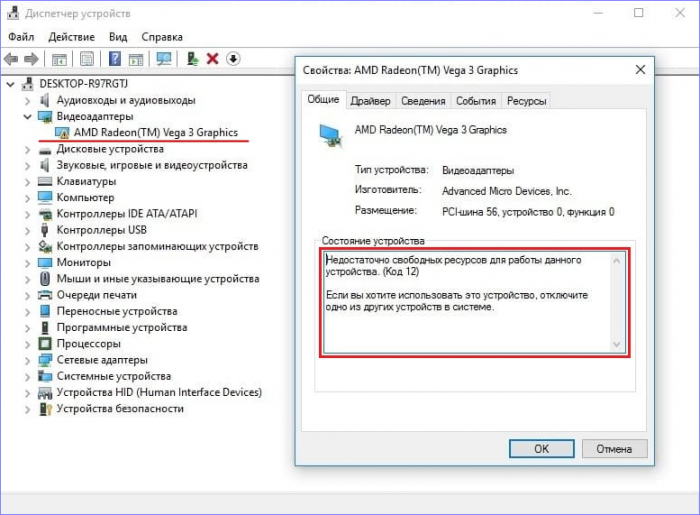
Если до этого всё работало, при этом вы ничего не меняли и вдруг обнаружили ошибку, попробуйте удалить вызывающее проблему устройство во встроенном Диспетчере устройств,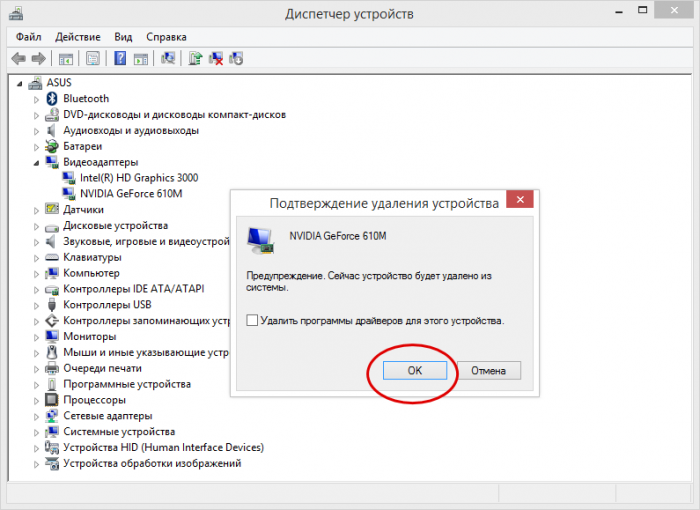
Как вариант, для начала можно пустить в ход встроенное в Windows средство устранения неполадок, запустив его командой control.exe /name Microsoft.Troubleshooting. Затем находим в списке соответствующую проблемному устройству утилиту и запускаем её. Если неполадки будут найдены, утилита предложит их устранить.
Если ошибка появилась после подключения нового оборудования, неважно какого, но при этом на материнской плате имеются другие подходящие слоты для подключения этих устройств, попробуйте вставить устройства в них, предварительно полностью отключив компьютер от сети.
В случае появления ошибки «Недостаточно свободных ресурсов для работы данного устройства» при подключении оного по USB, попробуйте подключить его к одному из портов свободной задней USB-панели. Если это возможно, откажитесь от использования хаба. На ноутбуках, к сожалению, это не всегда осуществимо, поскольку все доступные USB-порты могут оказаться на одной стороне.
Обновление драйверов часто предлагается как универсальный способ устранения ошибок в работе устройств, но это должны быть оригинальные драйвера от производителя, а не те, которые поставляются Microsoft в составе операционной системы. Скачивайте и устанавливайте родные драйвера устройства, материнской платы и её контроллеров, создав предварительно на всякий случай копию уже установленных драйверов и системную точку восстановления. Если, напротив, ошибка дала о себе знать после апдейта драйвера, откатываемся к ранней его версии.
Нельзя исключать вероятности, что проблема кроется вовсе не в устройствах и их драйверах, а в отключенной в БИОС настройки, позволяющей операционной системе распределять ресурсы для аппаратных компонентов. Заходим в BIOS, ищем опцию «PnP OS Installed» и включаем её (если вдруг отключена), выставляя в качестве её значения «Yes». Сама настройка может находиться в разделе «Advanced» или «PNP/PCI Configurations». Тут всё уже зависит от модели и версии прошивки БИОСа.
Сбрасывать со счетов аппаратные неисправности и/или несовместимость тоже не стоит. Попробуйте отключить все некритические устройства, а затем поочерёдно подключайте их при выключенном питании. Выявив проблемное устройство, попробуйте, если это возможно, заменить его другим. Устранение ошибки в таком случае может указывать как на аппаратную неисправность, так и несовместимость данного устройства.
Этот способ иногда используется для устранения неполадок в работе оборудования, при этом устройства переходят под контроль резервной подсистемы HAL. Для этого в запущенной от имени администратора выполняем такую команду:
bcdedit /set configaccesspolicy disallowmmconfig
Это более сложный, требующий некоторого опыта способ, предлагающий сброс контроллеров материнской платы. Открываем Диспетчер устройств и выбираем в меню Вид → Устройства по подключению.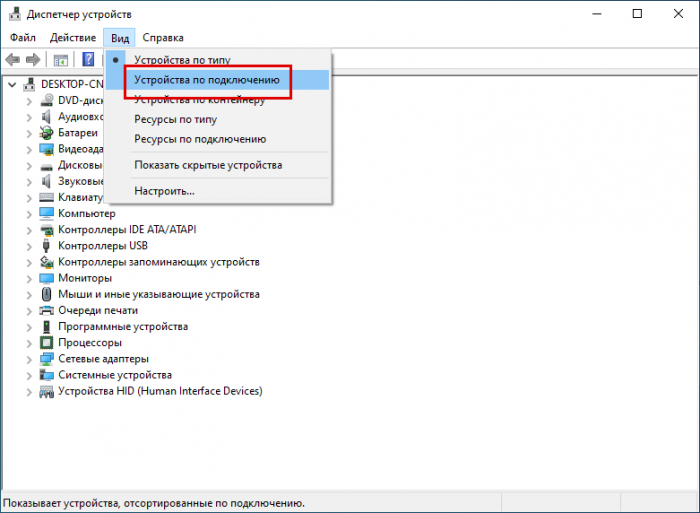
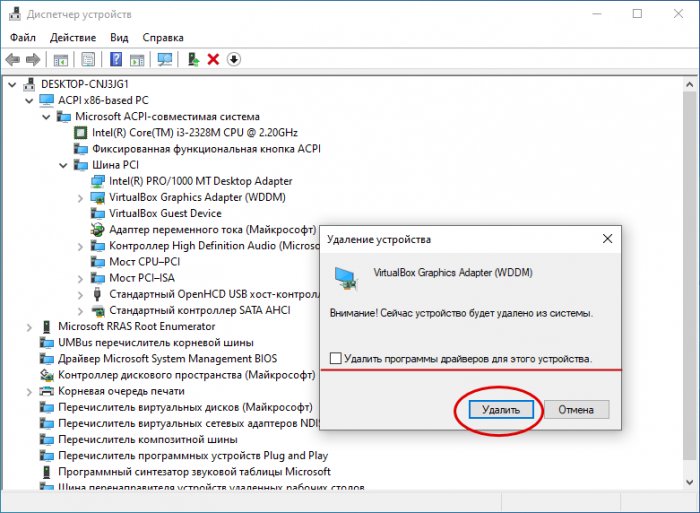
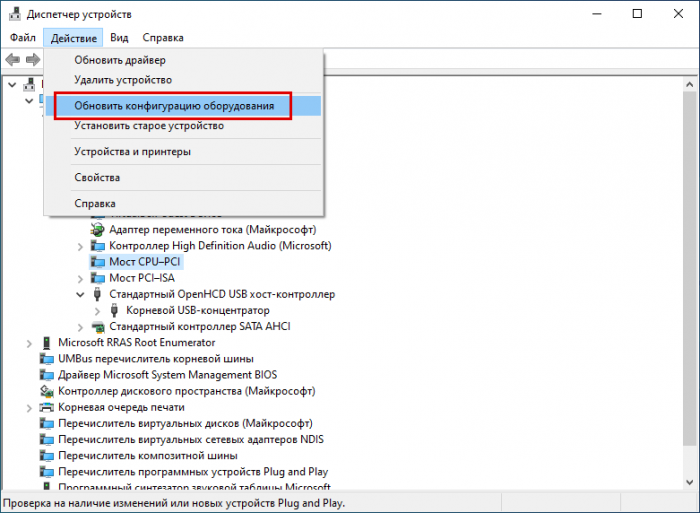
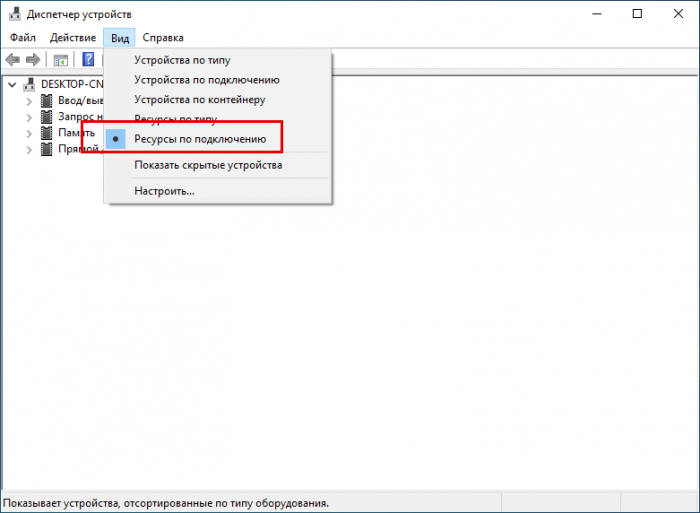
Подводим итоги
Итак, обсуждаемая нами ошибка устройств с кодом 12 обычно указывает на конфликт компонентов и чаще всего возникает у тех, кто без должного опыта берётся за апгрейд «железа», создаёт сборки для майнинга криптовалюты и так далее. Нельзя, конечно, исключать неполадки в работе аппаратуры, например, понижение КПД блока питания, а также в работе программного обеспечения, активно использующего ресурсы видеокарты, в частности, игр. Перечисленные выше способы исправления ошибки устройств в целом безопасны, что касается других решений вроде обновления перепрошивки BIOS, конфигурации видеокарт с помощью утилит типа DIY eGPU, то от них лучше воздержаться. В любом случае, если вы в чём-то не уверены, самым разумным решением будет отказ от самодеятельности и обращение в сервисный центр к квалифицированным специалистам.
Роман Сурнин.
FORUM_NAME: Конфигурирование
Описание: Используется для конфигурирования приемно-контрольных устройств, пультов управления, биометрических контроллеров
Модератор: Модераторы
- accord_9999
- Автор темы
- accord_9999
- Автор темы
- Репутация: 0
- Сообщения: 9
- Зарегистрирован: 01.06.2016
- С нами: 7 лет
- Профессия: гл инженер
Добрый день! Такой вопрос
При попытке опроса по виртуальному com порту с ноутбука (usbrs485) в программе prog (для перепрошивки) выдается сообщение «нет свободных последовательных портов». На компьютерах с физическим наличием ком портов такой проблемы нет
Может кто сталкивался?
- DruG
- Активный участник
- DruG
- Активный участник
- Репутация: 140
- Сообщения: 1716
- Зарегистрирован: 03.03.2016
- С нами: 7 лет 3 месяца
- Профессия: безобразнорабочий
Непрочитанное сообщение #2 DruG » 01.06.2016, 16:52
«запуск от имени администратора»
- Leonid
- Leonid
- Возраст: 35
- Репутация: 0
- Сообщения: 216
- Зарегистрирован: 29.01.2013
- С нами: 10 лет 4 месяца
- Профессия: Инженер
- Откуда: Tagan-York
Непрочитанное сообщение #3 Leonid » 01.06.2016, 16:59
У Вас сразу две ошибки. Для USB-RS485 требуется создать программный Com-порт, обычно для этого надо установить драйвера для преобразователя интерфейсов. Виртуальный Com-порт создаётся для Lan-разъёма.
Мой сайт по слаботочным системам www.konbez.com
- accord_9999
- Автор темы
- accord_9999
- Автор темы
- Репутация: 0
- Сообщения: 9
- Зарегистрирован: 01.06.2016
- С нами: 7 лет
- Профессия: гл инженер
Непрочитанное сообщение #4 accord_9999 » 01.06.2016, 17:09
програмный это и есть виртуальный, поскольку физичечски этого порта нет. Для тех, кто придирается-дрова стоят, в диспетчере порт виден, устройства опрашиваются
-
Mixail 51
- Активный участник
-
-
Mixail 51
- Активный участник
- Возраст: 42
- Репутация: 102
- Сообщения: 2810
- Зарегистрирован: 21.03.2015
- С нами: 8 лет 2 месяца
- Профессия: инженер по ПБ
- Откуда: г. Мурманск
Непрочитанное сообщение #5 Mixail 51 » 01.06.2016, 17:22
accord_9999 писал(а):… устройства опрашиваются
Правильно ли я понял что приборы нормально опрашиваются и конфигурируются?
В свойствах СОМ-порта установлена галочка RS485? И все таки как какое устройство преобразователь определяется в диспетчере?
Не ошибается только тот кто не работает.
- Leonid
- Leonid
- Возраст: 35
- Репутация: 0
- Сообщения: 216
- Зарегистрирован: 29.01.2013
- С нами: 10 лет 4 месяца
- Профессия: Инженер
- Откуда: Tagan-York
Непрочитанное сообщение #6 Leonid » 01.06.2016, 18:18
accord_9999 писал(а):програмный это и есть виртуальный, поскольку физичечски этого порта нет. Для тех, кто придирается-дрова стоят, в диспетчере порт виден, устройства опрашиваются
ОК. Настройки КОМ-порта через Settings Болида и порт для подключения должен быть назначен по-умолчанию, возможен конфликт с другими приложениями.
Мой сайт по слаботочным системам www.konbez.com
- DruG
- Активный участник
- DruG
- Активный участник
- Репутация: 140
- Сообщения: 1716
- Зарегистрирован: 03.03.2016
- С нами: 7 лет 3 месяца
- Профессия: безобразнорабочий
Непрочитанное сообщение #7 DruG » 01.06.2016, 18:48
эх… как гл.инженер гл.инженеру — «Запуск от имени администратора», тоже пока не ткнул на ноуте он мне моск выносил своим «нет свободных портов», хотя порт есть и под номером 1 даже и галочки стояли и упрог его видел и прибор видел, а орион-прог ни в какую не запускался
-
pet-and
- Активный участник
-
pet-and
- Активный участник
- Возраст: 44
- Репутация: 138
- Сообщения: 3281
- Зарегистрирован: 11.11.2012
- С нами: 10 лет 7 месяцев
- Профессия: инженер
- Откуда: Санкт-Петербург
Непрочитанное сообщение #8 pet-and » 01.06.2016, 19:22
ОрионПрог надо запускать «во имя админа».
- ivz9999
- ivz9999
- Возраст: 41
- Репутация: 0
- Сообщения: 160
- Зарегистрирован: 26.03.2014
- С нами: 9 лет 2 месяца
- Профессия: инженер-наладчик
- Откуда: Самара
Непрочитанное сообщение #9 ivz9999 » 02.06.2016, 05:48
accord_9999 писал(а):[post]24343[/post] по виртуальному com порту с ноутбука (usbrs485)
Необходимо использовать 232-й преобразователь
-
pet-and
- Активный участник
-
pet-and
- Активный участник
- Возраст: 44
- Репутация: 138
- Сообщения: 3281
- Зарегистрирован: 11.11.2012
- С нами: 10 лет 7 месяцев
- Профессия: инженер
- Откуда: Санкт-Петербург
Непрочитанное сообщение #10 pet-and » 02.06.2016, 06:30
ivz9999 писал(а):
accord_9999 писал(а):[post]24343[/post] по виртуальному com порту с ноутбука (usbrs485)
Необходимо использовать 232-й преобразователь
Необязательно. Я для прошивки использую связку ЮСБ-СОМ+СОМ-485. И вообще, как опять же таки подсказывает опыт, прошивать приборыилучше всего напрямую, откинув интерфейс, а это сделать можно только по 485-у интерфейсу.
- accord_9999
- Автор темы
- accord_9999
- Автор темы
- Репутация: 0
- Сообщения: 9
- Зарегистрирован: 01.06.2016
- С нами: 7 лет
- Профессия: гл инженер
Непрочитанное сообщение #11 accord_9999 » 02.06.2016, 09:17
спасибо, от админа попробую-не пробовал . Сам преобразователь работает штатно с uprog и прочими приложениями кроме этого. Галочка стоит rs485-без нее он вообще не опросит, причем пробовал и usb rs старых версий и новую и с2000-usb -везде проблемы с портом, поэтому проблема софтинная , а не по настройке железа. Порт он сам назначал, руками тоже пробовал менять
-
Admin
- Администратор
-
-
Admin
- Администратор
- Возраст: 43
- Репутация: 30
- Сообщения: 412
- Зарегистрирован: 04.06.2012
- С нами: 11 лет
- Профессия: в поисках себя
- Откуда: респ. Беларусь, г. Минск
Непрочитанное сообщение #12 Admin » 03.06.2016, 17:32
DruG писал(а):[post]24361[/post] эх… как гл.инженер гл.инженеру — «Запуск от имени администратора», тоже пока не ткнул на ноуте он мне моск выносил своим «нет свободных портов», хотя порт есть и под номером 1 даже и галочки стояли и упрог его видел и прибор видел, а орион-прог ни в какую не запускался
Такая же проблема была после того, как обновился до Windows 10. Тоже голову ломал, пока случайно от админа не запустил.
-
Sm521987
-
Sm521987
- Возраст: 49
- Репутация: 10
- Сообщения: 170
- Зарегистрирован: 16.01.2016
- С нами: 7 лет 4 месяца
- Профессия: Инженер
Непрочитанное сообщение #13 Sm521987 » 04.06.2016, 22:31
Может кому пригодится:
Для настройки Пульта программой RS485Setting через USB-RS232 последних версий тоже нужно установить галочку в свойствах порта на RS485, хоть в остальных программах работает без нее.
-
- 7
- 768
soderlen
Перейти к последнему сообщению
31.07.2020, 07:38
-
- 17
- 581
Maryika
Перейти к последнему сообщению
06.12.2021, 08:19
-
- 5
- 462
Vse
Перейти к последнему сообщению
16.08.2021, 10:03
-
- 1
- 4109
Dmitr
Перейти к последнему сообщению
04.12.2018, 04:55
-
- 0
- 3350
tr011_tmn
Перейти к последнему сообщению
03.10.2018, 08:57
-
- 1
- 3591
pet-and
Перейти к последнему сообщению
12.10.2018, 08:52
-
- 0
- 1746
Andrey S-Pb
Перейти к последнему сообщению
08.05.2021, 22:12
-
- 5
- 1504
pet-and
Перейти к последнему сообщению
26.08.2020, 06:47
-
- 1
- 461
pet-and
Перейти к последнему сообщению
05.03.2023, 10:30
-
- 0
- 1539
Tomb raider
Перейти к последнему сообщению
22.01.2021, 12:42
Вернуться в «Конфигурирование»
|
Здравствуйте! Может кто мне подскажет. Не могу произвести программирование С2000М. 7 лет 1 месяц назад
Нестеренко Алексей Владимирович 14 #ссылка |
11 ответов
|
Запускаю Ппрог, считываю с пульта Установил Orion-prog/ При ее запуске вылетает окошко с надписью «Нет свободных последовательных портов» 485 или 232 интерфейс? 7 лет 1 месяц назад
Богданюк Дмитрий Владимирович 1090 #ссылка |
|
В другой usb порт подключите преобразователь. Если он у вас usb конечно. 7 лет 1 месяц назад
Тремасов Константин Александрович 5355 #ссылка |
|
Что за ОС? По правой кнопке «Устранение неполадок совместимости пробовали»? 7 лет 1 месяц назад
#ссылка |
|
OrionProg нужно зпускать от имени Администратора через правую кнопку мыши. 7 лет 1 месяц назад
Морковкин Сергей Михайлович 530 #ссылка |
|
Алексей Владимирович,а Вы конфигурацию с КДЛ в С2000-М заливали? Или считываете заводскую конфу из ПКУ и хотите в разделах что-то увидеть? 7 лет 1 месяц назад
Баулин Владимир Александрович 1774 #ссылка |
|
В том то и дело что я не могу в PProg залить с КДЛ конфигурацию. КДЛ не появляется там. 7 лет 1 месяц назад
Нестеренко Алексей Владимирович 14 #ссылка |
|
Вот такая же история… 4 года уже работаю с Болидом и вот тоже впервые такое. 7 лет 1 месяц назад
Нестеренко Алексей Владимирович 14 #ссылка |
|
7 лет 1 месяц назад
Нестеренко Алексей Владимирович 14 #ссылка |
|
Да и по идеи он там автоматом появляется 7 лет 1 месяц назад
Нестеренко Алексей Владимирович 14 #ссылка |
|
7 лет 1 месяц назад
Нестеренко Алексей Владимирович 14 #ссылка |
|
Все-равно спасибо всем за консультации! Обращайтесь) возможно я чем смогу помочь. 7 лет 1 месяц назад
Нестеренко Алексей Владимирович 14 #ссылка |
Добавить ответ
Для добавления сообщений на форуме вам необходимо зарегистрироваться и указать мобильный телефон в своем профиле (зачем?)
ЗАДАН
7 лет 1 месяц назад
По каждому вопросу/ответу можно добавлять комментарии. Комментарии предназначены для уточнения вопроса/ответа.
Содержание
- Очистка занятых COM портов
- Смена номера COM порта для конкретного устройства
- Сброс привязок COM портов через реестр
- Инсталляция, монтаж » Нет свободных последовательных портов
- 11 ответов
- Как добавить отсутствующие COM-порты в диспетчере устройств [Новости MiniTool]
- Резюме :
- COM-порты отсутствуют в диспетчере устройств
- COM-порты, не отображаемые в диспетчере устройств: все случаи
- Как добавить COM-порт в диспетчер устройств
Каждый раз при подключении нового COM устройства или USB устройства (верно для модем, мобильных телефонов, Bluetooth, конвертеров последовательных портов в USB и т.п.), Windows определяет его через механизм Plug-n-Play и назначит ему некий номер COM порта в диапазоне от 1 до 255. При повторном подключении этого же устройств, ему назначается ранее зарезервированный за ним COM порт. Новым устройствам выдается первый незанятый номер COM порта. Не редкость, когда внешние устройства при подключении создают сразу несколько COM портов (в моем случае после подключения адаптер Bluetooth, в системе появилось сразу 10 . новых COM портов).
Ряд приложений (как правило, довольно древних), способны адресовать только двухзначные номера COM портов, отказываясь работать с COM100 и выше. В самых «запущенных» вариантах, такие программы корректно работают только портами с COM1-COM9. Что делать, если подключенное устройство получило высокий номер? Можно ли сбросить нумерацию для зарезервированных COM портов и удалить назначенные порты? Попробуем разобраться на примере Windows 7.
Как правило в свойствах оборудования изменить выданный COM порт на другой не получается, т.к. система пишет, что все «низкие» COM порт уже используются (in use).
В первую очередь стоит попробовать вручную переопределить номер COM порта для определенного COM-устройства. Предположим требуемый COM порт уже занят, и мы хотим его попробовать его освободить.
- Запустим диспетчер устройств (Device Manager) таким образом: set devmgr_show_nonpresent_devices=1
start devmgmt.msc - В меню консоли выберем View->Show Hidden Devices.
- Разверните ветку Ports (COM &LPT) и в списке найдите устройство, которому назначен нужный COM порт (бледная иконка означает, что данный COM порт назначен, но в настоящий момент это устройство не подключено). Щелкните по нему ПКМ и выберите Uninstall
- Освобожденный COM порт может быть назначен другому устройству. Найдите в этой же ветке свое устройство, откройте окно его свойств (Properties). Затем перейдите на вкладку PortSettings и нажмите кнопку Advanced. В выпадающем списке выберите неиспользуемый COM порт.
Приведенная выше методика не всегда позволяет освободить занятый COM порт. В этом случае придется прибегнуть к редактированию реестра.
Информация об используемых COM портах хранится в ключе реестра CommDB в разделе HKEY_LOCAL_MACHINESYSTEMCurrentControlSetControlCOM Name Arbiter
- Откройте редактор реестра (regedit) и перейдите в указанную ветку.
Значение параметра ComDB в двоичном формате определяет список COM портов зарезервированных в системе. Каждый бит определяет состояние соответствующего порта (от 1 до 255). К примеру, если нам нужно оставить резервацию только для COM3, hex значение ComDB будет равно 04 (0000 0100)
Источник
Инсталляция, монтаж » Нет свободных последовательных портов
Здравствуйте! Может кто мне подскажет. Не могу произвести программирование С2000М.
С2000М — версии 3.00. С2000-КДЛ — версии 2.12. КДЛ программируется без проблем. Для М-ки Pprog v.3.02 установил. Запускаю Ппрог, считываю с пульта и у меня во вкладке разделы пропадает КДЛ. Т.е. я не могу вписать в раздел шлейфа. Их нет как и КДЛ. Пытался обновить прошивку КДЛ на более новую. Установил Orion-prog/ При ее запуске вылетает окошко с надписью «Нет свободных последовательных портов». И вот тут я попал в тупик. Что делать?
5 лет 7 месяцев назад
Нестеренко Алексей Владимирович
– Каргапольцев Артур Николаевич 5 лет 7 месяцев назад
– Нестеренко Алексей Владимирович 5 лет 7 месяцев назад
– Волков Андрей 5 лет 7 месяцев назад
– Нестеренко Алексей Владимирович 5 лет 7 месяцев назад
11 ответов
5 лет 7 месяцев назад
Богданюк Дмитрий Владимирович
– Волков Андрей 5 лет 7 месяцев назад
может комп 232->232 с2000м->485 кдл, а может комп 485->485 кдл
Просто если конфиг пульта даёт считать- значит преобразователь живой.
– Богданюк Дмитрий Владимирович 5 лет 7 месяцев назад
– Нестеренко Алексей Владимирович 5 лет 7 месяцев назад
В другой usb порт подключите преобразователь. Если он у вас usb конечно.
5 лет 7 месяцев назад
Тремасов Константин Александрович
– Нестеренко Алексей Владимирович 5 лет 7 месяцев назад
Что за ОС? По правой кнопке «Устранение неполадок совместимости пробовали»?
5 лет 7 месяцев назад
– Каргапольцев Артур Николаевич 5 лет 7 месяцев назад
– Нестеренко Алексей Владимирович 5 лет 7 месяцев назад
OrionProg нужно зпускать от имени Администратора через правую кнопку мыши.
5 лет 7 месяцев назад
Морковкин Сергей Михайлович
Алексей Владимирович,а Вы конфигурацию с КДЛ в С2000-М заливали? Или считываете заводскую конфу из ПКУ и хотите в разделах что-то увидеть?
5 лет 7 месяцев назад
Баулин Владимир Александрович
В том то и дело что я не могу в PProg залить с КДЛ конфигурацию. КДЛ не появляется там.
5 лет 7 месяцев назад
Нестеренко Алексей Владимирович
Не могу произвести программирование С2000М.
С2000М — версии 3.00. С2000-КДЛ — версии 2.12. КДЛ программируется без проблем. Для М-ки Pprog v.3.02 установил. Запускаю Ппрог, считываю с пульта и у меня во вкладке разделы пропадает КДЛ. Т.е. я не могу вписать в раздел шлейфа. Их нет как и КДЛ.
Очередная «потеряшка» по интерфейсу. Попробуйте «напрямую» (:КДЛ и комп) узнать сетевой адрес КДЛ.А в настройках пульта сменить протокол «Орион-Про» на «Орион «.
Вот только не понятно :не обнаруживаются и другие приборы или КДЛ один (других приборов в «дереве» нет).
– Каргапольцев Артур Николаевич 5 лет 7 месяцев назад
– Нестеренко Алексей Владимирович 5 лет 7 месяцев назад
когда в ППрог делаешь поиск приборов то все появляется. переходим во вкладку разделы и там его уже нет.(КДЛ)
Признаться с таким столкнулся впервые .После этого даже и посоветовать нечего.
– Каргапольцев Артур Николаевич 5 лет 7 месяцев назад
– Баулин Владимир Александрович 5 лет 7 месяцев назад
– Сычев Михаил Юрьевич 5 лет 7 месяцев назад
4 года уже работаю с Болидом и вот тоже впервые такое.
Ни за что не поверю ,что человек работающий с «Болидом» такое время мог «проколоться» на этом .Вплоть до переустановки «винды».
Поэтому коментировать что-то опасаюсь,так как у самого принцип такой «Не закончив с одной «иконкой » не переходи к следующей,
– Каргапольцев Артур Николаевич 5 лет 7 месяцев назад
– Сычев Михаил Юрьевич 5 лет 7 месяцев назад
там свой разум правит.
Ещё какой !Если «Ошибку в ответе АУ» различать научился,то и «разговаривать » с АУ стал. Держитесь «земляне», да пребудет с вами СИЛА !
– Каргапольцев Артур Николаевич 5 лет 7 месяцев назад
Источник
How Add Com Ports Missing Device Manager
Резюме :
COM-порты — общие компоненты диспетчера устройств. Пользователи Windows могут легко их увидеть, открыв диспетчер устройств. Однако могут возникнуть проблемы, из-за которых COM-порты будут потеряны из диспетчера устройств. Если вы столкнулись с этой проблемой, прочтите методы, упомянутые ниже, чтобы попытаться решить проблему самостоятельно.
COM означает порт связи, и на самом деле это оригинальное название интерфейса последовательного порта. COM может использоваться для ссылки как на физические, так и на эмулируемые порты, которые создаются через адаптеры Bluetooth или USB-последовательный порт. Ну а COM-порты отсутствуют в диспетчере устройств проблема случается время от времени.
Как получить доступ к портам диспетчера устройств Windows 10?
- Щелкните правой кнопкой мыши на Этот ПК значок на рабочем столе.
- выберите Управлять из контекстного меню.
- Выбрать Диспетчер устройств в Системных инструментах. (Вы также можете нажать Start + X, чтобы выбрать Диспетчер устройств .)
- выберите Посмотреть из строки меню.
- выберите Показать скрытые устройства из подменю.
- Найдите Порты (COM и LPT) из списка на правой панели.
- Разверните его, чтобы найти Коммуникационный порт (COM) .
Программное обеспечение MiniTool может помочь вам восстановить данные с жесткого диска, USB-накопителя и другого внешнего хранилища. Если вы обнаружите, что порты USB не отображаются в диспетчере устройств Windows 10, прочтите это, чтобы узнать, как исправить проблему нераспознанного USB.

Предлагаются различные решения, позволяющие исправить ошибку нераспознанной флешки и восстановить данные с недоступной флешки.
Однако многие люди говорят, что не могут найти порты в диспетчере устройств и им отчаянно нужно решение этой проблемы.
COM-порты, не отображаемые в диспетчере устройств: все случаи
Первый: Com-порт отсутствует / опция портов недоступна в диспетчере устройств.
Мой com-порт отсутствует. И опция портов недоступна в диспетчере устройств. Я могу отлично подключиться и использовать свой телефон / модем с компьютером. Я провел несколько обсуждений на эту же тему здесь, на сайте answers.microsoft.com, но безрезультатно. Как мне включить его, или вы можете предоставить ссылку, по которой я могу загрузить этот драйвер com для Windows 10? Благодарю. — опубликовано, выступая на форуме Microsoft
Два: в диспетчере устройств не отображаются порты (даже скрытые) Win 7 Pro 64 бит.
Я не могу заставить работать внешний модем (даже если он отображается в окне устройств и принтеров. Я также не могу заставить работать конвертер USB-последовательного порта. Было бы полезно, если бы у меня была информация из окна диспетчера устройств, но ничего не отображается, хотя я включил отображение скрытых устройств. Есть идеи? Спасибо. — спросил Пол Саке на форуме Microsoft.
Три: COM-ПОРТ исчез в диспетчере устройств.
Когда я открыл диспетчер устройств в то время, я обнаружил, что параметр COM-порта портативных устройств исчез из диспетчера устройств. Что мне нужно сделать, чтобы решить эту проблему? — сказал SAY014 на форуме HP.
Итак, как решить проблему и найти COM-порты Windows 10? Продолжайте читать!
Как добавить COM-порт в диспетчер устройств
Некоторые пользователи жаловались, что их COM-порты Widows 10 исчезли из диспетчера устройств после того, как они обновили свои платформы Windows. Какой бы ни была причина, пользователи в первую очередь заботятся о том, как восстановить недостающие COM-порты. Об этом я и расскажу в этом разделе.
Метод 1. Показать скрытые устройства.
Как я уже упоминал в начале этой статьи, пользователи не могут видеть COM-порты напрямую. Вместо этого им нужно открыть Диспетчер устройств -> выбрать Посмотреть вкладка -> выбрать Показать скрытые устройства . После этого они увидят Порты (COM и LPT) вариант, и им нужно только расширить его до COM-портов плавников.
Способ 2: добавить COM-порты вручную.
- Откройте Диспетчер устройств на своем компьютере с Windows 10.
- Нажми на Действие вариант из строки меню.
- выберите Добавить устаревшее оборудование из подменю, чтобы открыть окно «Добавить оборудование».
- Нажми на следующий кнопку, чтобы двигаться дальше.
- Проверьте Установите оборудование, которое я выбираю вручную из списка (Дополнительно) и нажмите следующий .
- Выбрать Порты (COM и LPT) из данного списка и нажмите следующий кнопка.
- выберите Стандартные типы портов вариант или производитель портов; затем щелкните следующий .
- Нажми на Конец кнопку для завершения.
Способ 3: обновите драйверы материнской платы.
Если драйверы материнской платы слишком устарели, это также приведет к отсутствию COM-портов в диспетчере устройств. Поэтому вам рекомендуется обновить драйверы материнской платы вручную и посмотреть, работает ли это.
Источник